Odpisovanie dlhodobého nehmotného majetku do r. 2020
Od 1.1.2021 je zrušená kategória nehmotného majetku. Výdaje súvisiace s obstaraním dlhodobého nehmotného majetku je možné uplatniť tak, ako sú uplatňované v účtovníctve.
V zdaňovacích obdobiach 2004 - 2020 sa dlhodobý nehmotný majetok, ktorého vstupná cena je vyššia ako 2 400 Eur a doba použiteľnosti dlhšia ako 1 rok, odpisuje rovnomerne bez prerušenia formou mesačných odpisov, počínajúc nasledujúcim mesiacom po dni, v ktorom boli splnené podmienky pre odpisovanie. Spôsob odpisovania tohto majetku môžeme rozdeliť podľa práva na jeho používanie:
- nehmotný majetok s právom používania na dobu určitú,
- nehmotný majetok s právom používania na dobu neurčitú.
Odpisovanie nehmotného majetku s právom používania na dobu určitú
Takýto nehmotný majetok je odpisovaný po dohodnutú dobu jeho používania. Ročný odpis sa stanoví ako podiel vstupnej ceny a doby dohodnutej zmluvou vynásobenej počtom časových jednotiek v roku. Odpisovanie začína v mesiaci nasledujúcom po dni, kedy boli splnené podmienky pre odpisovanie. V IS K2 pre také odpisovanie nehmotného majetku používame "leasingový" výpočtový typ odpisového plánu. (Platné pre českú legislatívu.)
Pozn.: Legislatíva umožňuje odpisovanie nehmotného majetku s právom používania na dobu určitú s presnosťou na dni. Tento spôsob odpisovania IS nepodporuje. Užívateľ, ktorý by chcel používať odpisovanie s presnosťou na dni, by musel jednotlivé mesačné odpisy vypočítať mimo IS K2 a následne podľa vypočítaných hodnôt upraviť vytvorené mesačné odpisy v IS K2.
Príklad: Dňa 15. 6. 2020 bola zakúpená licencia na výrobu bábky Hurvínka na dobu 2 rokov (do 15. 6. 2022) za čiastku 100.000,- Eur.
Najskôr skontrolujeme, či sú nastavené podmienky pre odpisovanie tohto majetku. Pokiaľ nie, musíme si ich vytvoriť:
- V Odpisových plánoch majetku vyhľadáme alebo vytvoríme odpisový plán leasingového typu, nastavený na odpisovanie po dobu 24 mesiacov.
Výpočtový typ |
Leasingový |
Počet mesiacov odpisovania: |
24,00 |
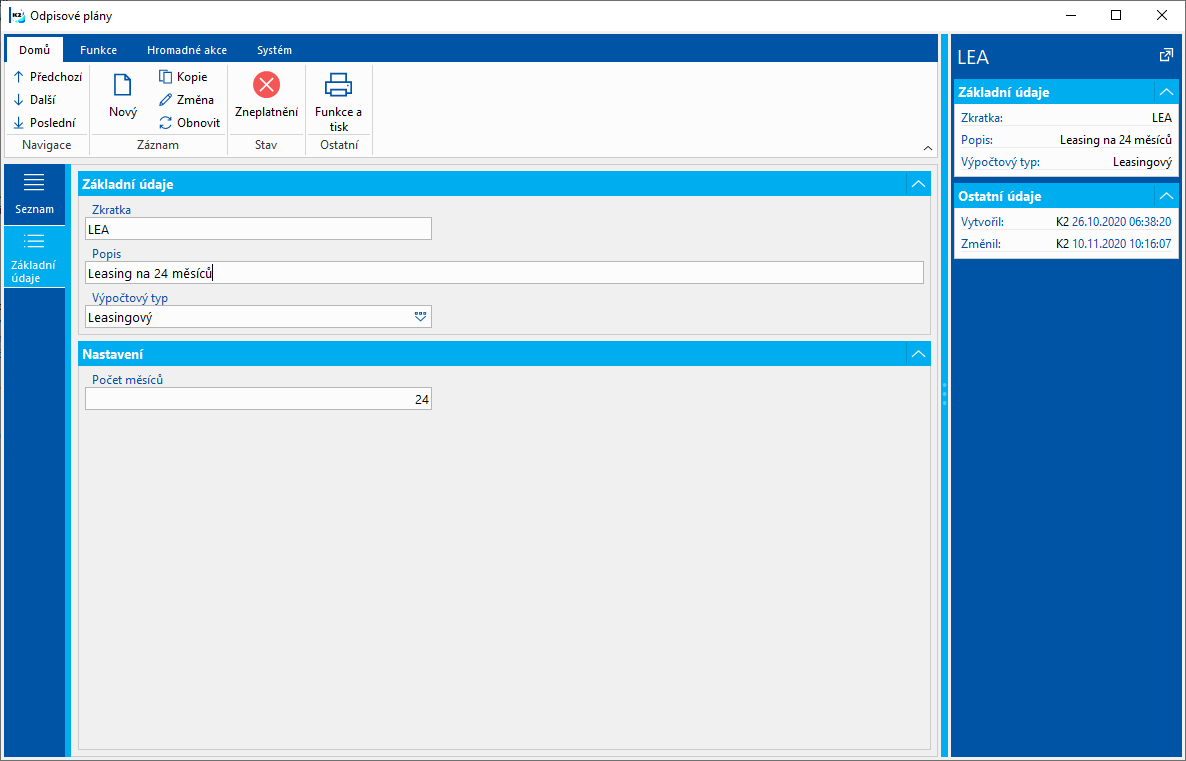
Obr.: Odpisový plán majetku pre leasingové odpisovanie po dobu 24 mesiacov
- V Predvoľbe odpisovania nájdeme alebo si vytvoríme nové záznamy pre daňový a účtovný plán s týmto odpisovým plánom. V poli Typ roku odpisu bude nastavený "Relatívny posunutý" a Interval odpisu "Mesačný" (odpisovanie raz za mesiac).
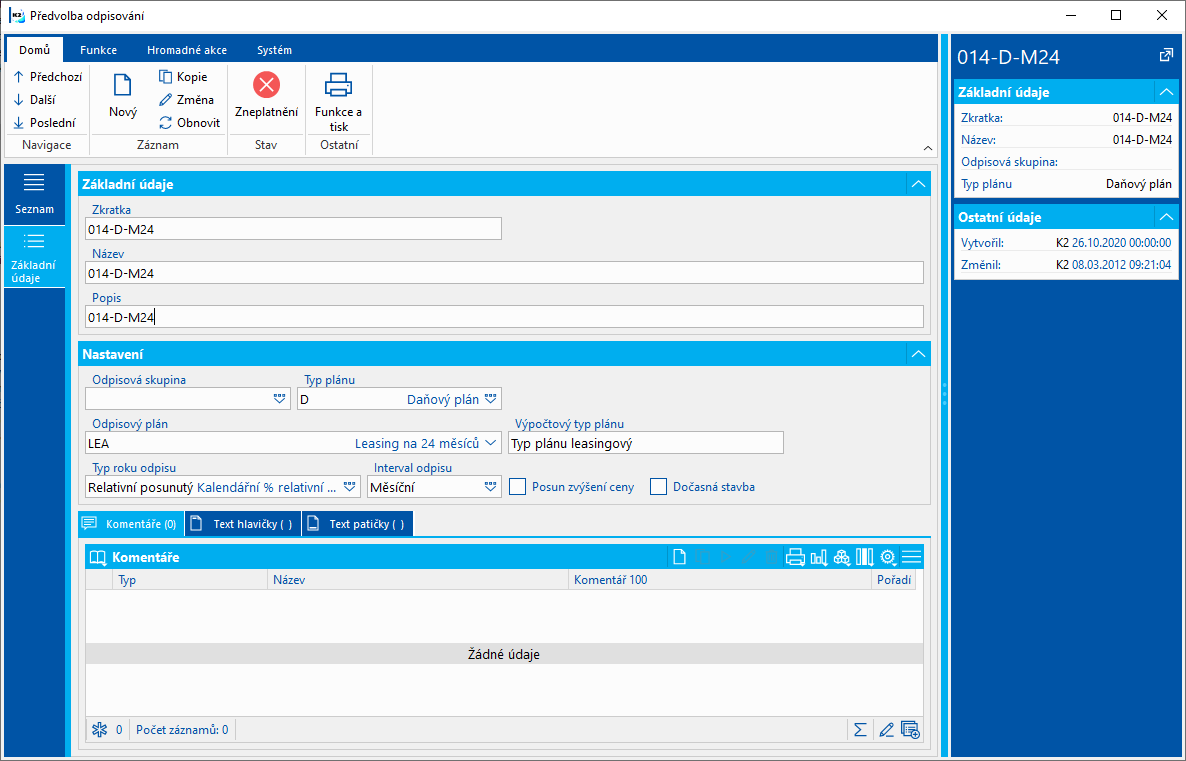
Obr.: Predvoľba odpisovania - daňový plán pre leasingové odpisovanie po dobu 24 mesiacov
- Vytvoríme (ak už nie je vytvorený) Obor majetku a nastavíme účty.
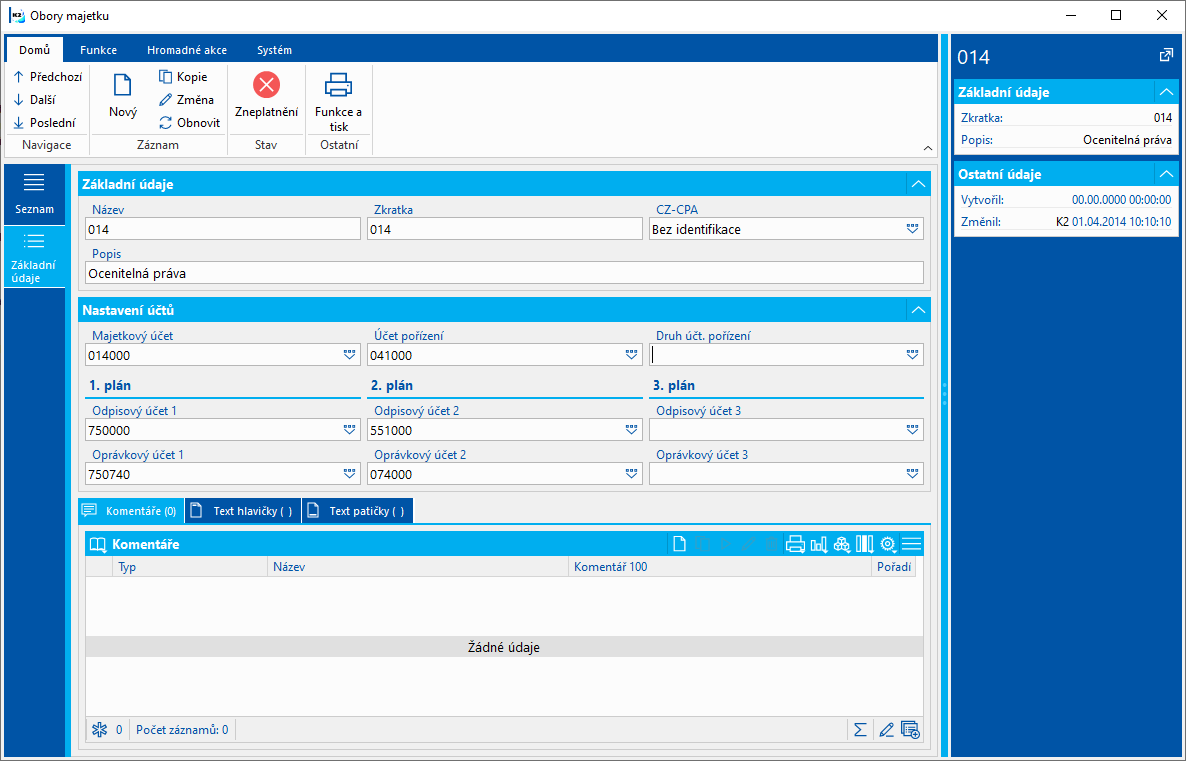
Obr.: Obor majetku pre nehmotný majetok - oceniteľné práva
Následne pristúpime k vytváraniu karty majetku. Vyplníme Názov, Obor, Vstupnú cenu, Obstaranie, Zaradenie do užívania, Navedenie v programe, poprípade ďalšie údaje.
Na záložke Položky vyberieme Predvoľbu 1 a Predvoľbu 2. Podľa nastavených podmienok program vytvoril odpisy majetku. Kartu majetku potvrdíme.
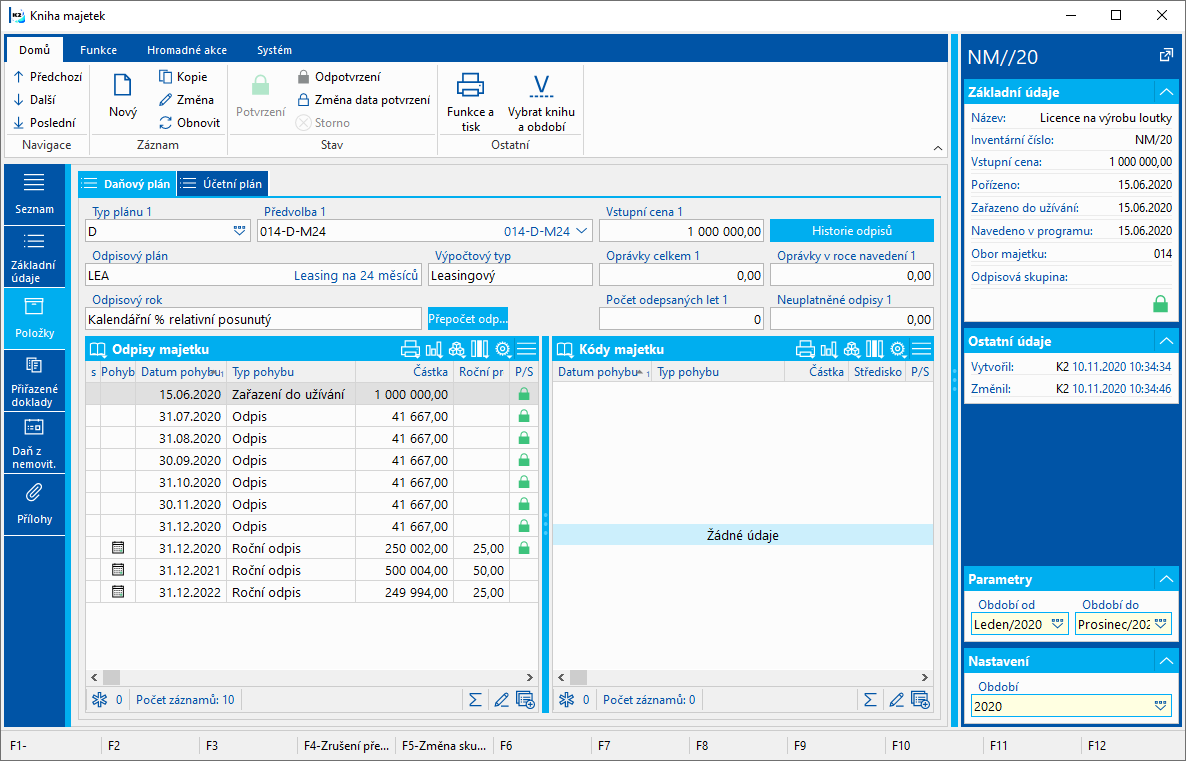
Obr.: Karta majetku - záložka Položky - Daňový plán
Odpisovanie nehmotného majetku s právom používania na dobu neurčitú
Nehmotný majetok, ktorého doba používania nie je stanovená zmluvou, je odpisovaný po dobu určenú zákonom o dani z príjmov, a to:
Audiovizuálne dielo |
18 mesiacov |
Software, nehmotné výsledky výskumu a vývoja |
36 mesiacov |
Výdaje obstarania |
60 mesiacov |
Ostatný nehmotný majetok |
72 mesiacov |
Ročný odpis sa stanoví ako podiel vstupnej ceny a určenej doby odpisovania vynásobený počtom časových jednotiek v roku. Odpisovanie začína v mesiaci nasledujúcom po dni, kedy boli splnené podmienky pre odpisovanie. V IS K2 pre také odpisovanie nehmotného majetku používame "časový" výpočtový typ odpisového plánu. (Platné pre českú legislatívu.)
Príklad: Dňa 15. 6. 2019 nainštalovala spoločnosť software v hodnote 72.000,- Eur. Z kúpnej zmluvy ani licenčných podmienok nevyplýva časové obmedzenie používania softwaru, preto bude odpisovaný zákonom stanovených 36 mesiacov.
Najskôr skontrolujeme, či sú nastavené podmienky pre odpisovanie tohto majetku. Pokiaľ nie, musíme si ich vytvoriť:
- V Odpisových plánoch majetku vyhľadáme odpisový plán pre časový odpis na 36 mesiacov alebo vytvoríme nový s nasledujúcimi hodnotami:
Výpočtový typ: |
Časový |
Počet mesiacov odpisovania: |
36,00 |
Počet mesiacov pre zvýšenie za polovicou: |
18,00 |
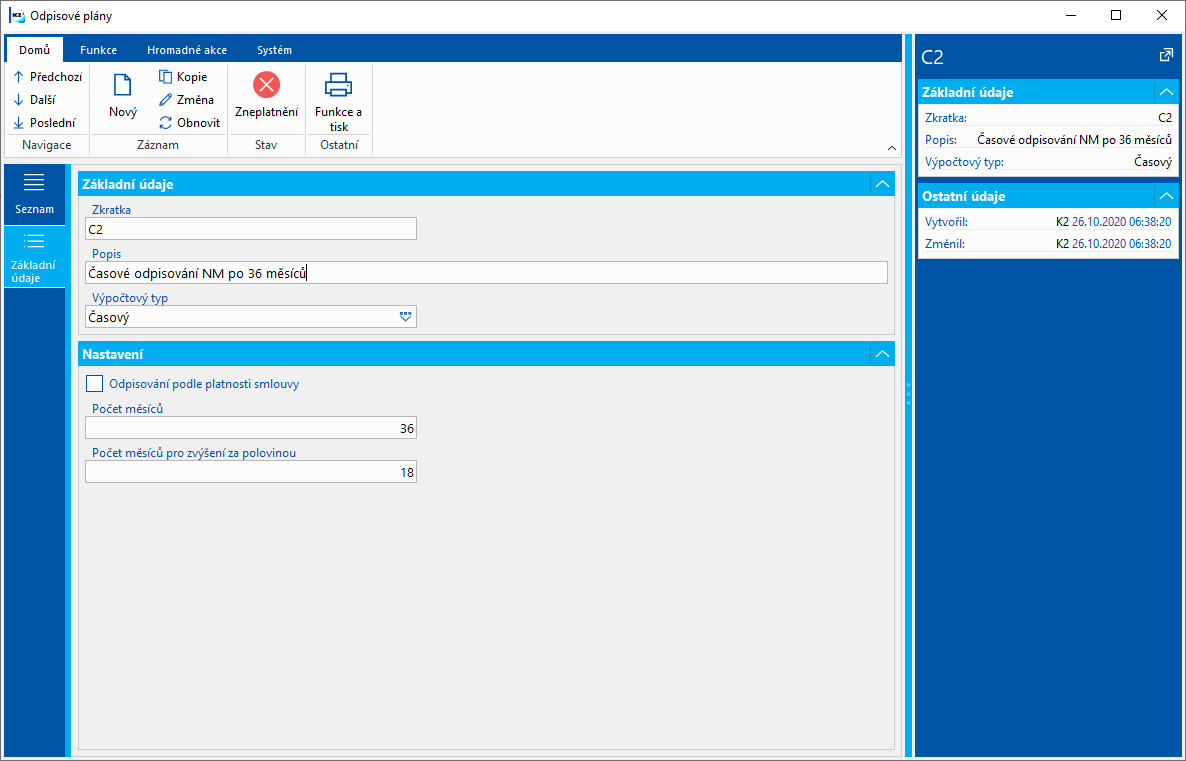
Obr.: Plán majetku pre časové odpisovanie po 36 mesiacoch
- V Predvoľbe odpisovania nájdeme alebo si vytvoríme nové záznamy pre daňový a účtovný plán s týmto odpisovým plánom, v poli Typ roku odpisu bude nastavený ""Relatívny posunutý“ a Interval odpisu "Mesačný" (odpisovanie raz za mesiac). Začiarkneme príznak Posun zvýšenia ceny (zvýšenie ceny sa premietne až do odpisu v nasledujúcom mesiaci).
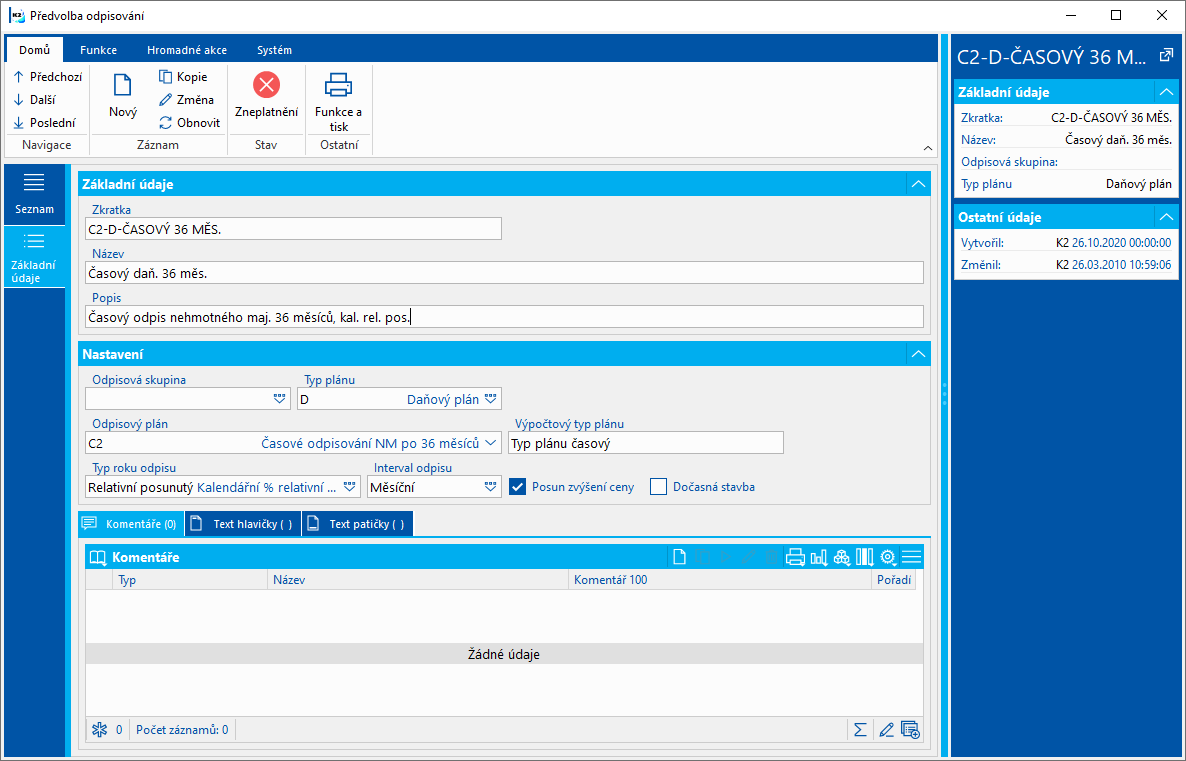
Obr.: Predvoľba odpisovania - daňový plán pre časové odpisovanie po dobu 36 mesiacov
- Vytvoríme (ak už nie je vytvorený) Obor majetku a nastavíme účty.
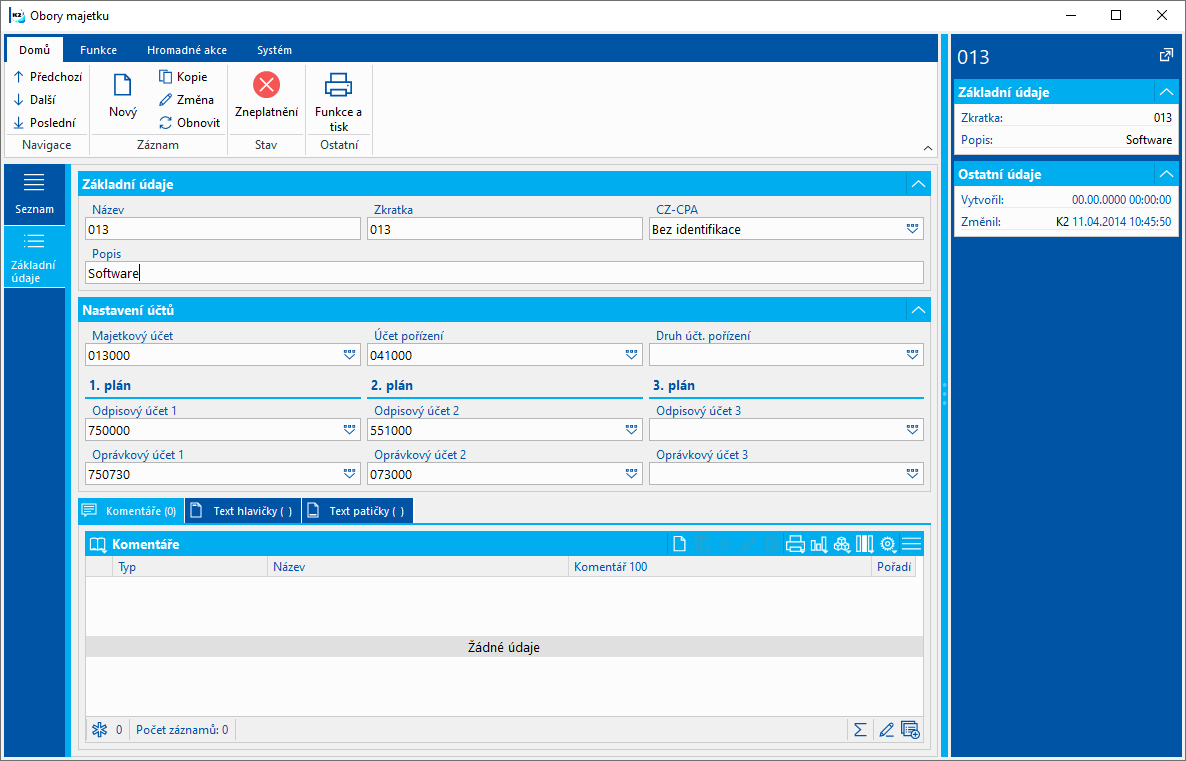
Obr.: Obor majetku pre nehmotný majetok - software
Následne pristúpime k vytváraniu karty majetku. Vyplníme Názov, Obor, Vstupnú cenu, Obstaranie, Zaradenie do užívania, Navedenie v programe, poprípade ďalšie údaje.
Na záložke Položky vyberieme Predvoľbu 1 a Predvoľbu 2. Podľa nastavených podmienok program vytvoril odpisy majetku. Kartu majetku potvrdíme.
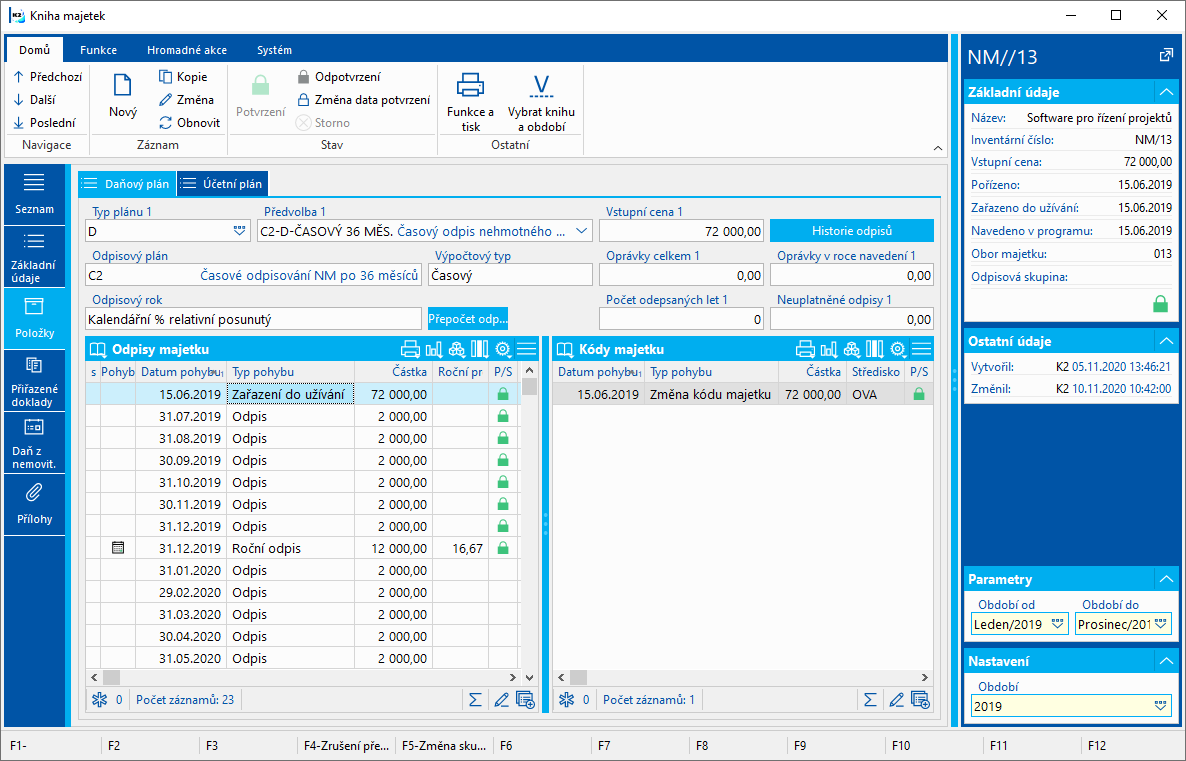
Obr.: Karta majetku - záložka Položky
Odpisovanie nehmotného majetku po jeho technickom zhodnotení
Technické zhodnotenie nehmotného majetku zvyšuje jeho vstupnú cenu. Odpisovanie pokračuje zo zvýšenej vstupnej ceny zníženej o už uplatnené odpisy a to od mesiaca nasledujúceho po dni, v ktorom bolo ukončené technické zhodnotenie.
Zhodnotený majetok, ktorého doba používania je stanovená zmluvou, je odpisovaná bez prerušenia po zostávajúcu dobu odpisovania majetku.
Ak zhodnotený majetok, ktorého doba používania nie je stanovená zmluvne, je odpisovaná po zostávajúcu dobu stanovenú zákonom. V prípade, že bolo technické zhodnotenie dokončené v druhej polovici odpisovania, potom zákon stanoví minimálny počet mesiacov, po ktoré bude zvýšená vstupná cena upravená o už uplatnené odpisy odpisovaná. Táto doba je rovná polovici zákonom stanovenej doby odpisovania.
Príklad: Dňa 15. 6. 2018 nainštalovala spoločnosť software v hodnote 72.000,- Eur. Z kúpnej zmluvy ani licenčných podmienok nevyplýva časové obmedzenie používania softwaru, preto bude odpisovaný zákonom stanovených 36 mesiacov. Dňa 10. 12. 2020 bol nainštalovaný ďalší modul softwaru v hodnote 45.000,- Eur.
Nastavenie odpisového plánu, oboru majetku, predvoľby odpisovania a vytvorenie karty majetku je popísané v kap. Odpisovanie nehmotného majetku s právom používania na dobu neurčitú.
Na záložke Položky karty majetku v Prehliadaní vykonáme technické zhodnotenie klávesmi Ctrl+F3, uvedieme Dátum a čiastku Technické zhodnotenie o.
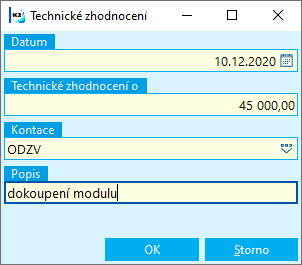
Obr.: Formulár funkcie Technické zhodnotenie
Program automaticky dopočíta odpisy a predĺži dobu odpisovania o 18 mesiacov.
Súbory majetku
Súbory majetku sú hnuteľné veci so samostatným technicko-ekonomickým určením, ktorých vstupná cena je v súhrne vyššia ako 80.000 Kč a doba použiteľnosti je dlhšia ako jeden rok. Súborom hnuteľných vecí môžu byť napr. časti výrobného celku- Celý súbor hnuteľných vecí je zaradený do odpisovej skupiny podľa hlavného funkčného predmetu.
V IS K2 je súbor majetku tvorený samostatnými kartami majetku s rovnakým inventárnym číslom.
Rozloženie súboru majetku
Funkcia Rozloženie súboru majetku slúži k rozčleneniu jednej karty majetku, na ktorej je evidovaný súbor majetku, na dve alebo viac kariet, pričom pôvodná karta zostane zachovaná a k nej sa vytvorí jedna alebo viac nových kariet, zviazaných rovnakým inventárnym číslom.
Rozloženie súboru majetku sa vykoná podľa ceny (tzn. podľa pomeru aktuálnych vstupných cien, podľa ktorých sa súbor majetku rozdelí na dve časti) alebo podľa počtu položiek.
Funkciu Rozloženie súboru majetku je možné spustiť klávesmi Alt+F3.
Rozloženie podľa ceny
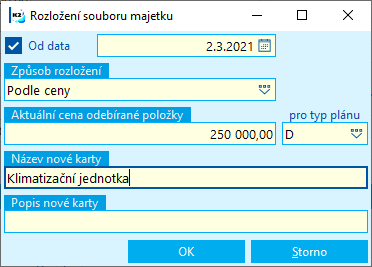
Obr.: Vstupný formulár funkcie Rozloženiu súboru - podľa ceny
Popis vybraných polí:
Od dátumu |
Dátum, ku ktorému sa vykonáva rozloženie súboru. Pokiaľ nie je Od dátumu začiarknuté, zadaný dátum sa neberie do úvahy. |
Spôsob rozloženia |
Výber z číselníka s hodnotami „Podľa ceny“ a „Podľa počtu položiek“. |
Aktuálna cena odoberanej položky. |
Aktuálna cena odoberanej časti súboru. |
pre typ plánu |
Výber Typu plánu, pre ktorý je zadaná Aktuálna cena odoberanej položky. Prednastaví sa „D“. |
Po odsúhlasení vstupného formulára sa vytvorí nová karta majetku s rovnakým inventárnym číslom, rovnakým dátumom obstarania a zaradenia ako je na karte, na ktorej bola funkcia spustená. Dátum navedenia do programu na novej karte zodpovedá dátumu rozloženia súboru. Na karte sa do poľa Oprávky celkom vloží pomerná časť odoberaných odpisov z pôvodnej karty. Pokiaľ bola pôvodná karta technicky zhodnotená alebo na ňu bola vykonaná zmena ceny, do položiek novej karty sa vloží pomerná časť týchto technických zhodnotení a zmien ceny. Vstupná cena novej karty majetku je rozdielom medzi Aktuálnou cenou a súčtom technických zhodnotení a zmien ceny, pridaných na novú kartu.
Na pôvodnej karte sa k dátumu rozloženia vytvoria pohyby majetku:
- s typom „Zmena ceny rozl.“ a čiastkou (s opačným znamienkom), ktorá bola zadaná vo vstupnom formulári,
- s typom „Korekcia oprávok rozl.“ a čiastkou, ktorá zodpovedá pomernej časti odoberaných odpisov, spracovaných pred dátumom rozloženia.
Na oboch kartách sa v stĺpci Súbor zobrazuje ikona ![]() .
.
Príklad: Účtovná jednotka eviduje v účtovníctve budovu školiaceho strediska v hodnote 8.397.344 Kč. Súčasťou budovy bola klimatizačná jednotka, ktorá bola k 15.2.2021 demontovaná a potom nainštalovaná do budovy predajne. Hodnota klimatizačnej jednotky je 250.000 Kč.
Postup:
Na karte majetku Budova školiaceho strediska môžu byť spracované odpisy max. do januára 2021. Na karte spustíme funkciu Rozloženie súboru majetku (Alt+F3). Vo vstupnom formulári funkcie zadáme:
- Od dátumu = 15.2.2021
- Spôsob rozloženia = „Podľa ceny“
- Aktuálna cena odoberanej položky = 250.000
- Názov novej karty = „Klimatizačná jednotka“
Po odsúhlasení vstupného formulára sa na karte Budovy školiaceho strediska k dátumu rozloženia vytvorí pre daňový a účtovný plán pohyby:
- s typom „Zmena ceny rozl.“ a čiastkou -250.000,
- s typom „Korekcia oprávok rozl.“ - čiastky zodpovedajú pomernej časti odoberaných daňových a účtovných odpisov, spracovaných pred dátumom rozloženia.
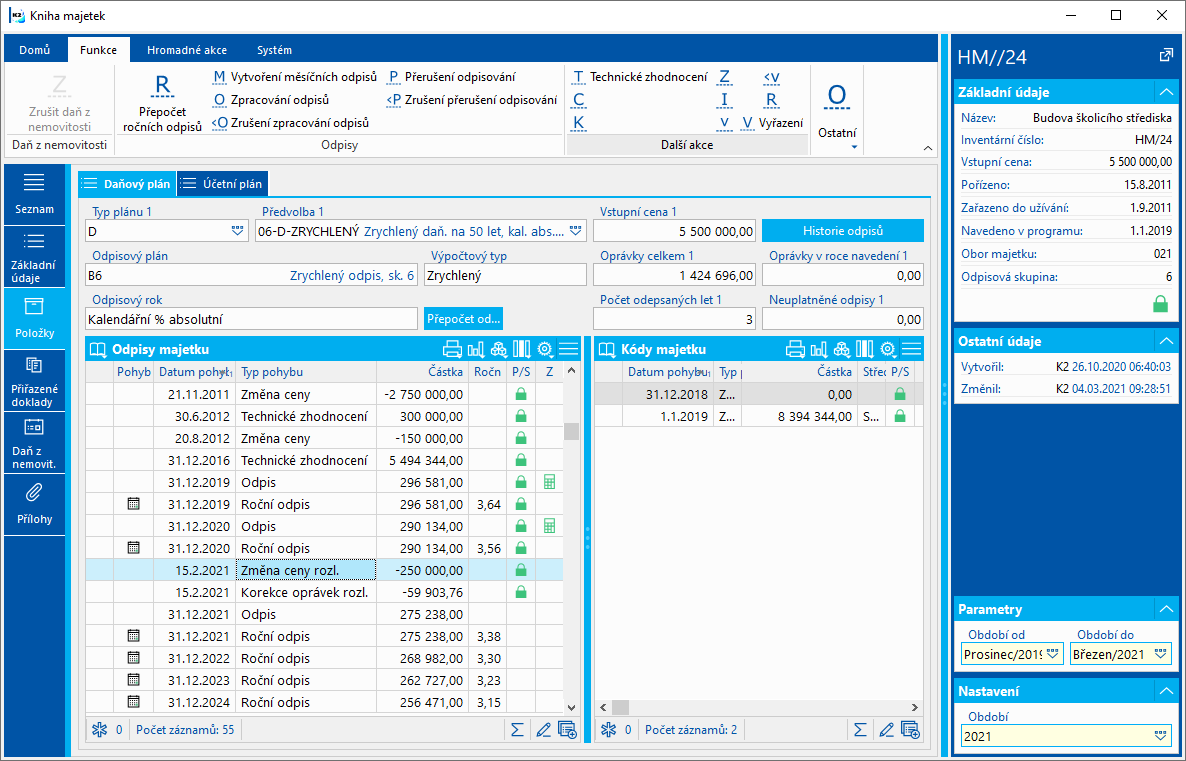
Obr.: Karta majetku po rozložení súboru
Súčasne sa vytvorila nová karta majetku s názvom „Klimatizačná jednotka“.
Vzhľadom k tomu, že na pôvodnej karte bolo technické zhodnotenie a zmeny ceny, na novú kartu sa preniesla pomerná časť technického zhodnotenia a zmien ceny. Aktuálna cena karty majetku je zhodná s čiastkou zadanou pri rozložení súboru, Vstupná cena je nižšia o technické zhodnotenie a zmeny ceny, prenesené na novú kartu. V poli Oprávky celkom je čiastka zhodná s čiastkou korekcie oprávok na pôvodnej karte. Inventárne číslo je zhodné s pôvodnou kartou.
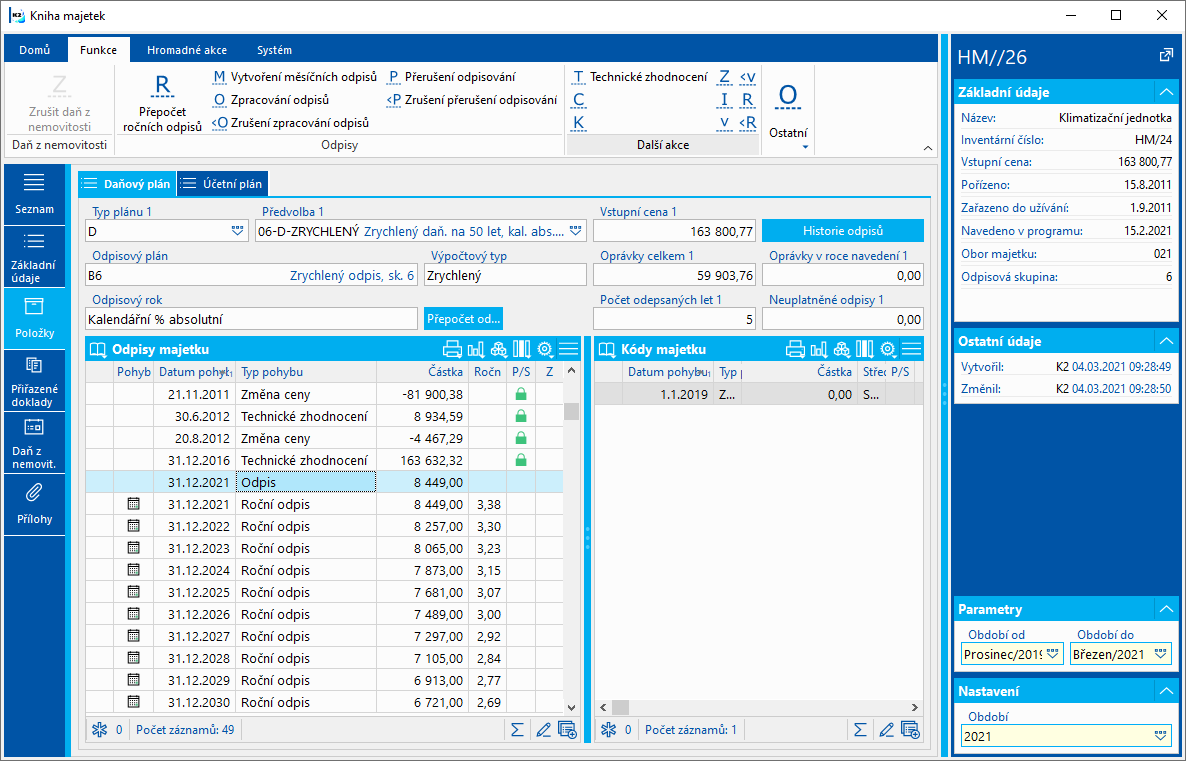
Obr.: Nová karta majetku, vytvorená rozložením súboru
Kartu majetku potvrdíme. V zozname sa pri kartách „Budova školiaceho strediska“ a „Klimatizačná jednotka“ zobrazuje ikona súboru majetku.
Novo vytvorenú kartu odpojíme od pôvodnej a pripojíme ju ku karte „Budova predajne“ - na karte vytvorenej rozložením súboru spustíme funkciu Zmena inventárneho čísla (Ctrl+F7). Vo vstupnom formulári funkcie vyberieme kartu „Budova predajne“ (alebo vo vstupnom formulári zadáme jeho Inventárne číslo).
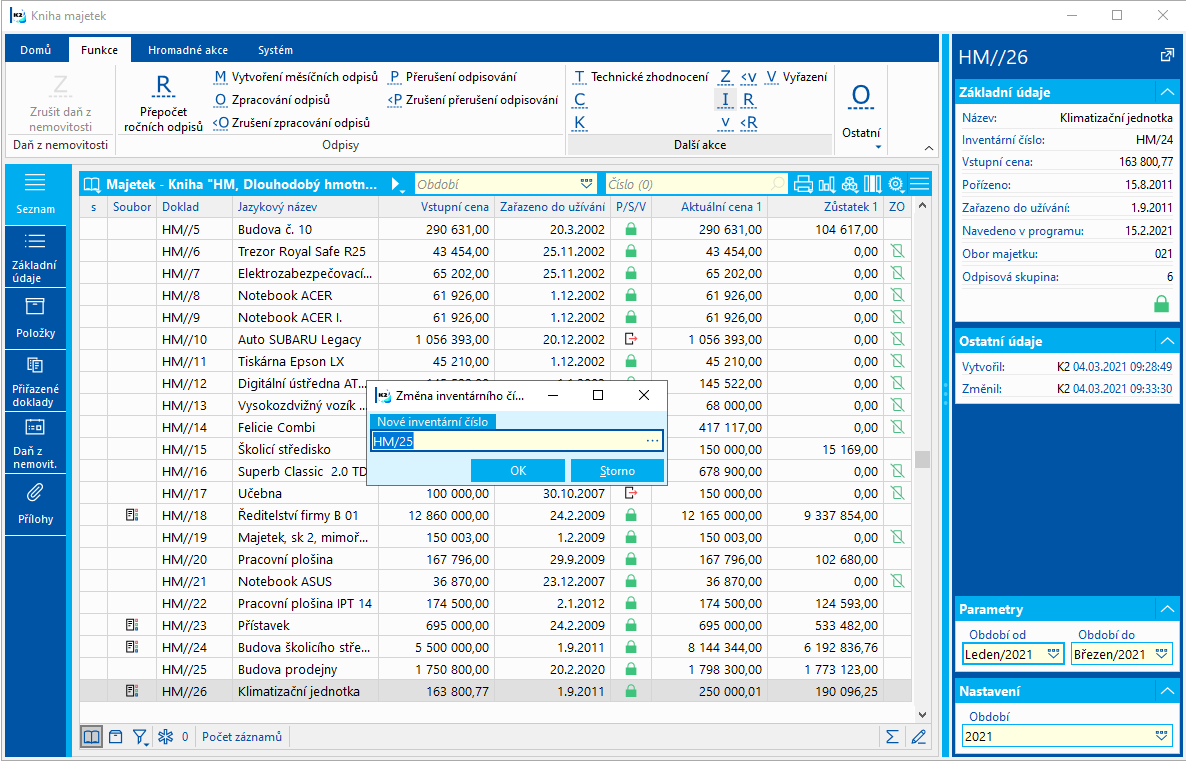
Obr.: Vstupný formulár funkcie Zmena inventárneho čísla
Po odsúhlasení vstupného formulára je na karte „Klimatizačná jednotka“ rovnaké inventárne číslo ako je na karte „Budova predajne“, pri oboch kartách sa zobrazuje ikona súboru majetku.
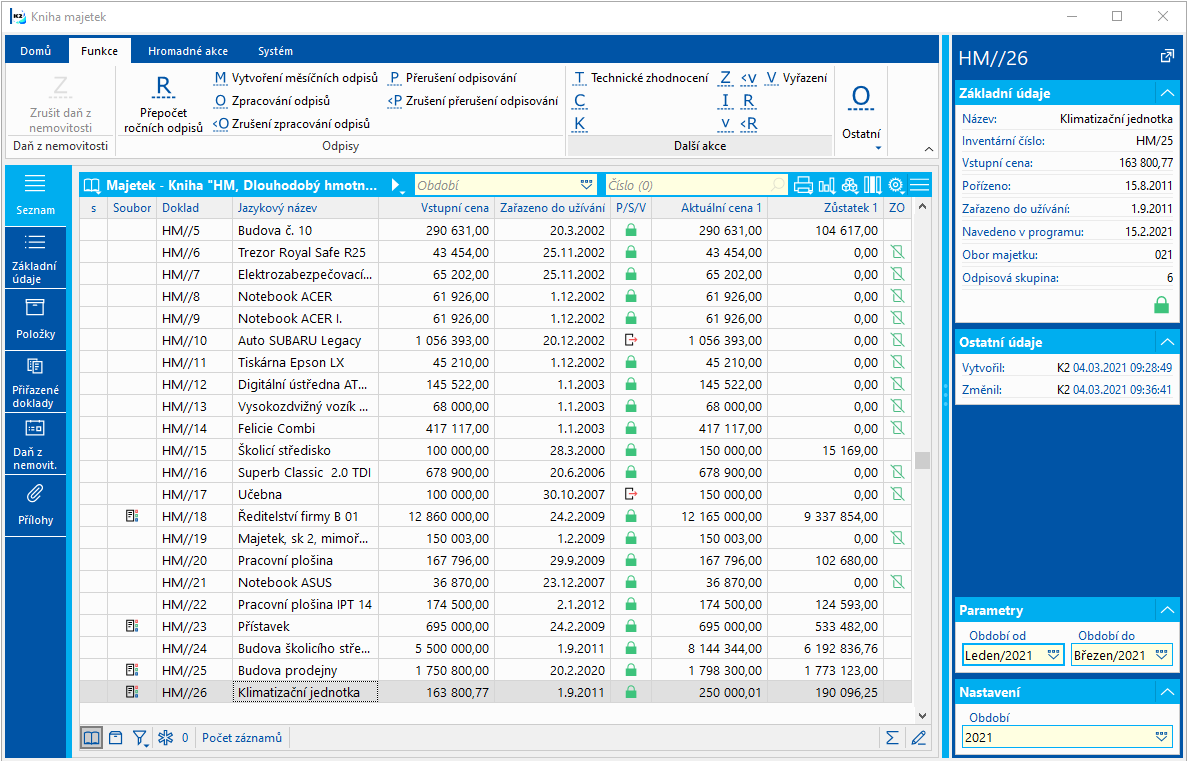
Obr.: Kniha majetku po zmene inventárneho čísla
Rozloženie podľa počtu položiek
Príklad: Dňa 4.3.2021 bolo zakúpené 10 kancelárskych stoličiek v celkovej hodnote 60.000,- Kč. Všetky stoličky sú rovnakého typu a majú rovnakú cenu. Stoličky chceme evidovať každú na samostatnej karte s rovnakým inventárnym číslom.
Stoličky najskôr zavedieme do IS K2 na jednu kartu majetku v celkovej hodnote a potom pomocou funkcie Rozloženie súboru majetku vytvoríme zostávajúce karty majetku s rovnakými údajmi.
Postup:
Vytvoríme kartu majetku - do Vstupná cena zadáme 60.000, dátumy obstarania, zaradenia do používania a navedenie do programu = 4.3.2021, zadáme názov „Stolička“. Na karte spustíme funkciu Rozloženie súboru majetku (Alt+F3). Vo vstupnom formulári funkcie zadáme:
- vypneme voľbu Od dátumu dátum bude nulový.
- Spôsob rozloženia = „Podľa počtu položiek“
- Počet položiek = 10
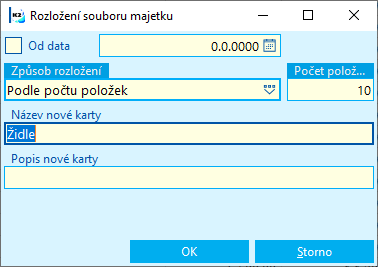
Obr.: Vstupný formulár funkcie Rozloženiu súboru - podľa počtu položiek
Po odsúhlasení vstupného formulára sa vytvorí 9 nových kariet majetku s rovnakým inventárnym číslom, rovnakým dátumom obstarania a zaradenia ako je na karte, na ktorej bola funkcia spustená, Vstupná cena = 6.000. Na pôvodnej karte sa zníži vstupná cena tiež na 6.000.
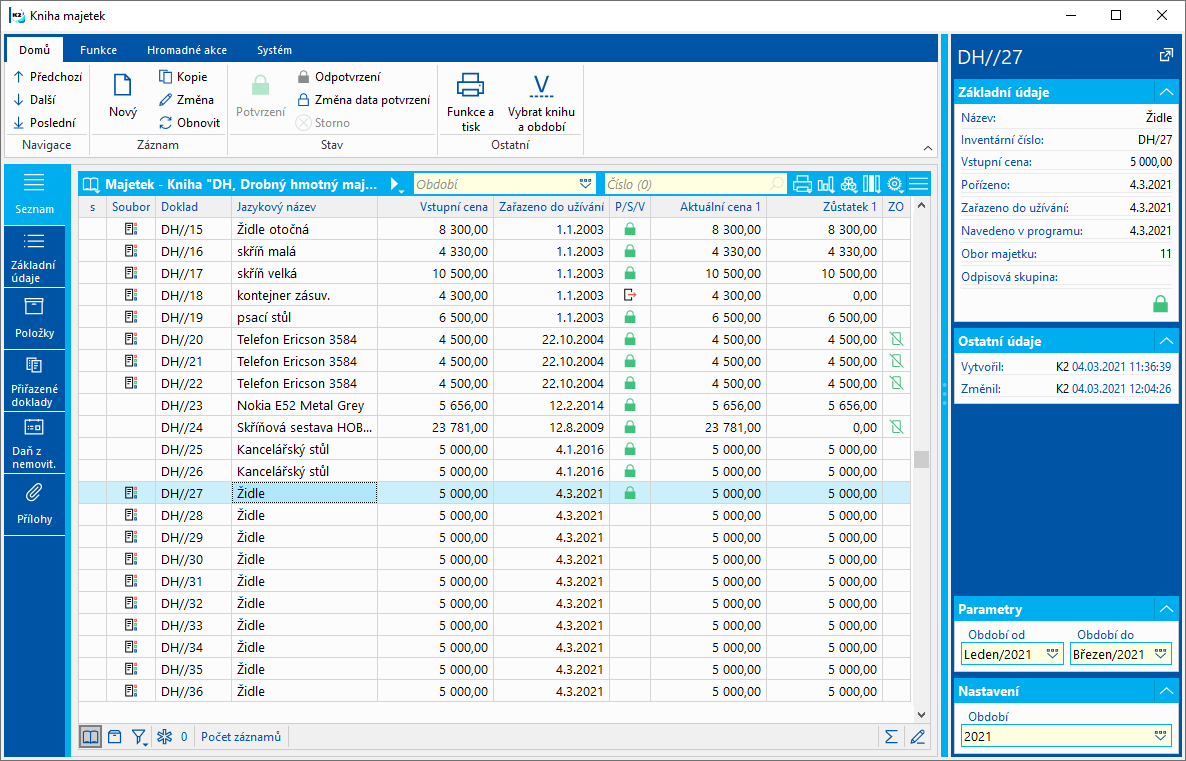
Obr.: Kniha majetku po rozložení súboru
Karty majetku potvrdíme.
Pripojenie karty majetku k súboru a odpojenie od súboru
Kartu majetku môžeme pripojiť k súboru pomocou funkcie Zmena inventárneho čísla (Ctrl+F7). Vo vstupnom formulári funkcie vyberieme kartu majetku, ku ktorej chceme danú kartu pripojiť (alebo vo vstupnom formulári zadáme jeho Inventárne číslo).
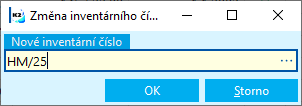
Obr.: Vstupný formulár funkcie Zmena inventárneho čísla
Po odsúhlasení vstupného formulára je na oboch kartách majetku rovnaké Inventárne číslo, pri oboch kartách sa zobrazuje ikona súboru majetku. ![]() .
.
Rovnakou funkciou môžeme kartu majetku od súboru odpojiť - vo vstupnom formulári zadáme inventárne číslo, ktoré chceme danej karte priradiť.
Prehľad súborov majetku
Číslo procesu: MAJ002 |
Ident. číslo zostavy: SMAJ033 |
Súbor: AssetSetOverview.AM |
Popis zostavy: Prehľad súborov majetku. |
||
Adresa v strome: [Majetok] [Kniha majetku] [Prehľady] |
||
Parametre zostavy:
GroupBy - 200 Zoskupiť podľa. |
GroupByAccount - 0 Zoskupiť podľa účtu. |
Interactive - Áno Áno - zobrazí vstupný formulár; Nie - nezobrazí vstupný formulár. |
NewPage - Áno Áno - tlač skupiny záznamov na novú stranu. |
PlanTypeAbbr - U Skratka typu plánu, ktorého záznamy sa majú zobraziť (je možné zadať viac typov plánov, oddelených bodkočiarkou). |
Retired - Nie Áno - zobrazí aj vyradené. |
Title Text vyplnený v hodnote parametra, sa zobrazí ako názov zostavy pri tlači. |
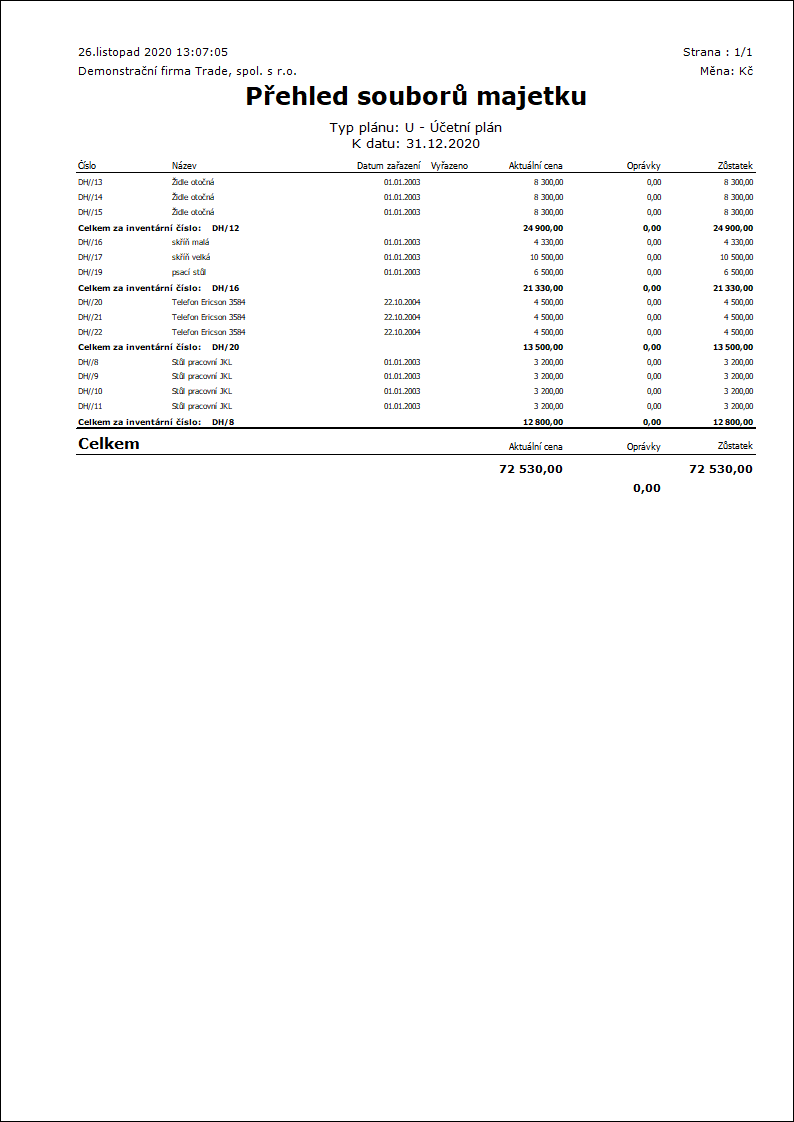
Prehľad položiek súborov majetku
Číslo procesu: MAJ002 |
Ident. číslo zostavy: SMAJ032 |
Súbor: AsstSetItemOverview.AM |
Popis zostavy: Prehľad položiek súborov majetku. |
||
Adresa v strome: [Majetok] [Kniha majetku] [Prehľady] |
||
Parametre zostavy:
Title Text vyplnený v hodnote parametra, sa zobrazí ako názov zostavy pri tlači. |
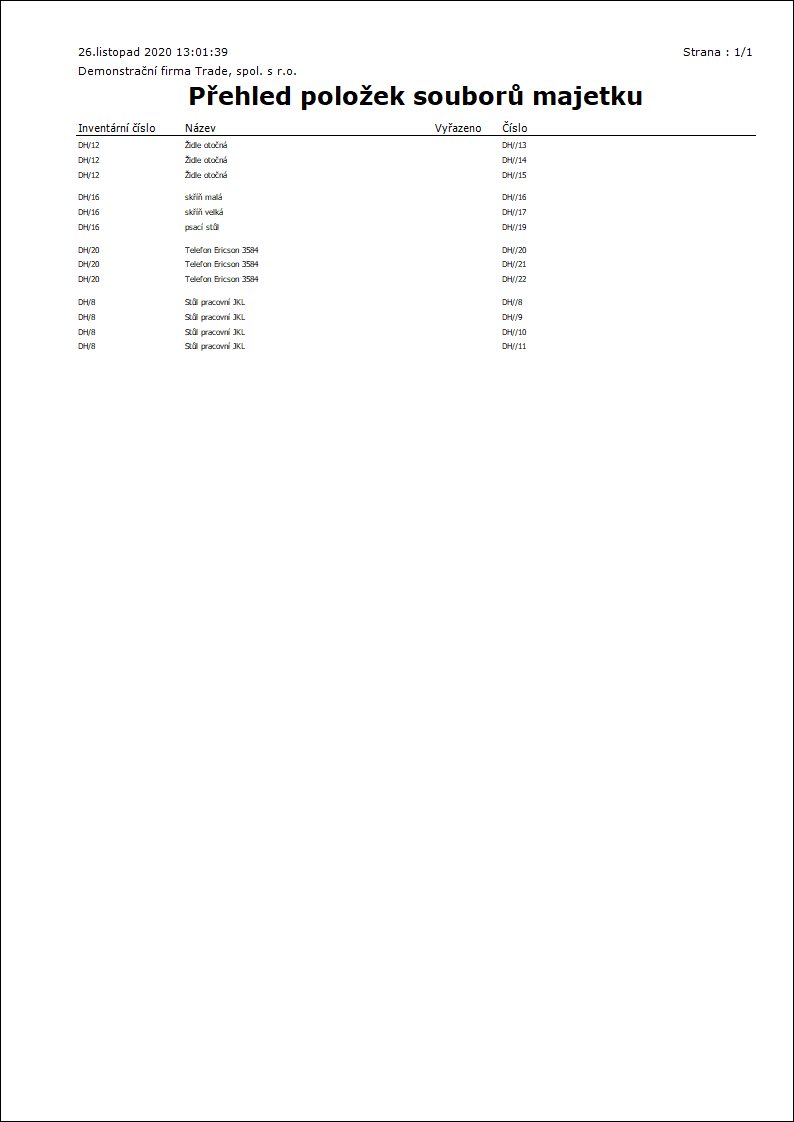
Daň z nehnuteľných vecí
Priznanie k dani z nehnuteľných vecí musí podať každý, kto je k 1.1. vlastníkom nehnuteľnosti nachádzajúcej sa na území ČR a toto priznanie ešte nepodával. Pokiaľ ste už niekedy v minulosti priznanie podali a nič sa nezmenilo, potom stačí iba počkať na výmer správcu dane, ktorý podľa aktuálnych sadzieb a koeficientov vypočíta daňovú povinnosť. Pokiaľ sa ale niečo zmenilo, napríklad výmera alebo cena nehnuteľnosti, druh pozemku, používanie stavby alebo počet nadzemných podlaží či pôdorys, musíte podať nové priznanie.
Zdaňovacím obdobím je kalendárny rok. Priznanie k dani z nehnuteľných vecí je potrebné podať do 31. 1. daného roka. Finančný úrad sa volí podľa miesta, kde sa nachádza nehnuteľnosť.
Predmetom dane z nehnuteľností sú:
- pozemky,
- stavby.
Vypočítaná daň je splatná v dvoch rovnakých splátkach, pokiaľ presiahla čiastku 5000 Eur, a to najneskôr do 31. mája a do 30. novembra daného zdaňovacieho obdobia. (platí pre českú legislatívu) V prípade, keď ročná daň z nehnuteľných vecí nepresiahne čiastku 5.000 Eur, je daň splatná naraz, najneskôr do 31. mája.
Platcom dane je právnická alebo fyzická osoba.
Platcom dane z pozemkov je:
- vlastník pozemku,
- nájomca pozemku,
- užívateľ pozemku, ak nie je známy vlastník pozemku.
Platcom dane zo stavieb je:
- vlastník stavby,
- organizačná zložka štátu alebo štátna organizácia,
- nájomca.
Daňové priznanie:
- riadne,
- čiastočné - uvádzajú sa len zmeny a výpočet celkovej daňovej povinnosti so začiarknutím týchto zmien,
- opravné - podáva sa pred uplynutím lehoty k podaniu daňového priznania, ak zistí platca, že údaje v už podanom priznaní boli chybné,
- dodatočné - podáva sa, ak zistí platca, že daňová povinnosť má byť vyššia alebo nižšia ako posledná známa daňová povinnosť. Daňové priznanie je nutné podať najneskôr do konca mesiaca nasledujúceho po zistení.
Postup pri spracovaní priznania k dani z nehnuteľných vecí
Daňové priznanie k dani z nehnuteľností sa zostavuje z kariet majetku, ktoré majú vyplnené všetky informácie na záložke Daň z nehnuteľnosti. Podrobnejší popis, ako vyplniť príslušné daňové informácie, je v kapitole Daň z nehnuteľnosti.
Funkcia Daňové priznanie k dani z nehnuteľnosti v IS K2 je rozdelená na dve časti:
- Skript Daň z nehnuteľnosti - nastavenie parametrov (ZAR_DNEM_SetPars.pas) - nastavenie informácií, uvedených v I. oddiele a IV. oddiele DP,
- Skript Daň z nehnuteľnosti - export XML (ZAR_DNEM.pas) - vypočíta daň, uloží ju na kartu majetku a vytvorí súbor s príponou "*.xml".
Daň z nehnuteľnosti - nastavenie parametrov
Pred vytváraním súboru s príponou "*.xml" je nutné nastaviť vstupné parametre potrebné pre vyplnenie I. a IV. oddielu daň, spustením skriptu Daň z nehnuteľnosti - nastavenie parametrov.
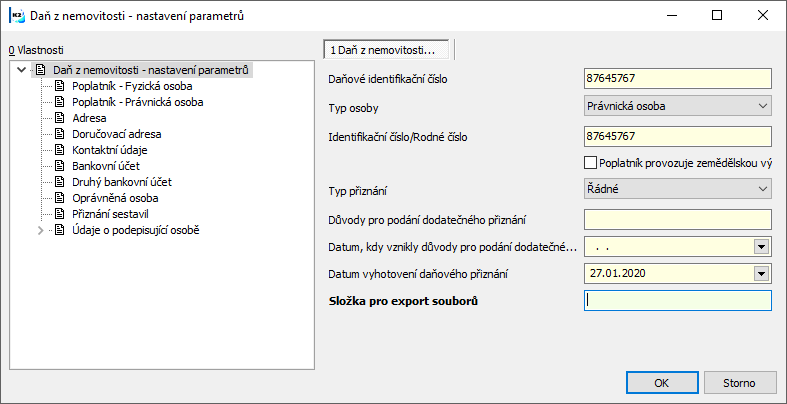
Obr.: Daň z nehnuteľnosti - nastavenie parametrov
Identifikační číslo pre daň z pridanej hodnoty |
Uvedie sa 10 miestne číslo vo formulári DP pole 101. |
Typ osoby |
Vyberie sa typ osoby z číselníka. |
Identifikačné číslo / Rodné číslo |
Uvedie sa identifikačné číslo / rodné číslo osoby; vo formulári DP pole 102/103. |
Poplatník prevádzkuje poľnohospodársku výrobu a chov rýb |
Začiarkne sa v prípade, že poplatník prevádzkuje poľnohospodársku výrobu a chov rýb. Vo formulári DP pole 104. |
Typ priznania |
Z číselníka sa vyberie príslušný variant DP. Na formulári DP pole 105. |
Dôvody pre podanie dodatočného priznania |
Uvádza sa v poli 106 vo formulári DP v prípade, že sa podáva dodatočné DP. Možno uviesť až 255 znakov. |
Dátum, kedy vznikli dôvody pre podanie dodatočného priznania |
Uvádza sa v poli 106 vo formulári DP. Jedná sa o dátum, kedy vznikli dôvody k podaniu dodatočného DP. |
Dátum vyhotovenia daňového priznania |
Môže sa uviesť dátum vyhotovenia DP; implicitne sa plní aktuálny dátum - deň zostavenia. Uvádza sa v IV. oddiele DP. |
Zložka pre export súborov |
Uvedie sa cesta, kam budú uložené príslušné súbory s príponou „*.xml“ (súbor "ZAR_DNEM.xml" vytvorené skriptom Daň z nehnuteľnosti - nastavenie parametrov a všetky súbory „*.xml“ vytvorené skriptom Daň z nehnuteľnosti - export XML). Pokiaľ užívateľ nezvolí cestu, kam bude súbor uložený, bude mu po stisnutí OK implicitne navrhnutý adresár užívateľa. |
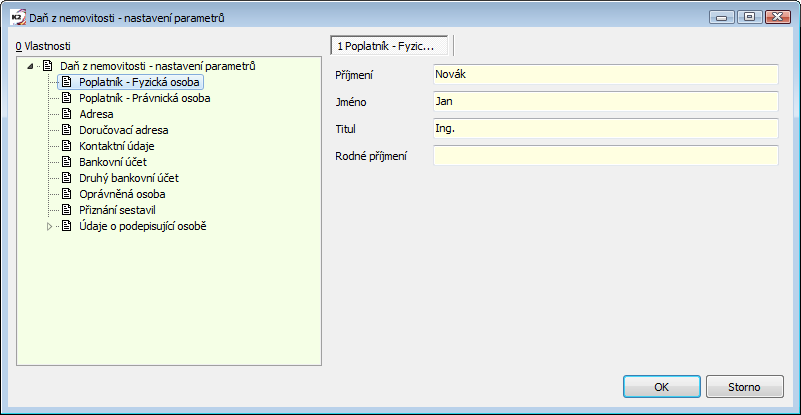
Obr.: Daň z nehnuteľnosti - nastavenie parametrov – záložka Poplatník - Fyzická osoba
Priezvisko |
Uvedie sa priezvisko v prípade, že poplatníkom dane je fyzická osoba - občan. Pre formulár DP pole 107 o dĺžke max. 36 znakov. |
Meno |
Uvedie sa Meno v prípade, že poplatníkom dane je fyzická osoba - občan. Pre formulár DP pole 109 o dĺžke max. 20 znakov. |
Titul |
Uvedú sa tituly v prípade, že poplatníkom dane je fyzická osoba - občan. Pre formulár DP pole 110 o dĺžke max. 10 znakov. |
Rodné priezvisko |
Uvedie sa rodné priezvisko v prípade, že poplatníkom dane je fyzická osoba - občan. Pre formulár DP pole 108 o dĺžke max. 36 znakov. |
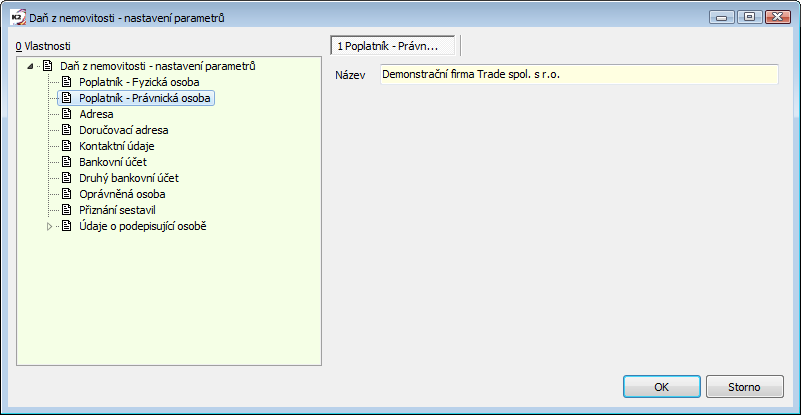
Obr.: Daň z nehnuteľnosti - nastavenie parametrov – záložka Poplatník - Právnická osoba
Názov |
Uvedie sa názov právnickej osoby / obchodné meno a dodatok obchodného mena v prípade že poplatníkom dane je právnická osoba. Pre formulár DP pole 111 o dĺžke max. 255 znakov. |
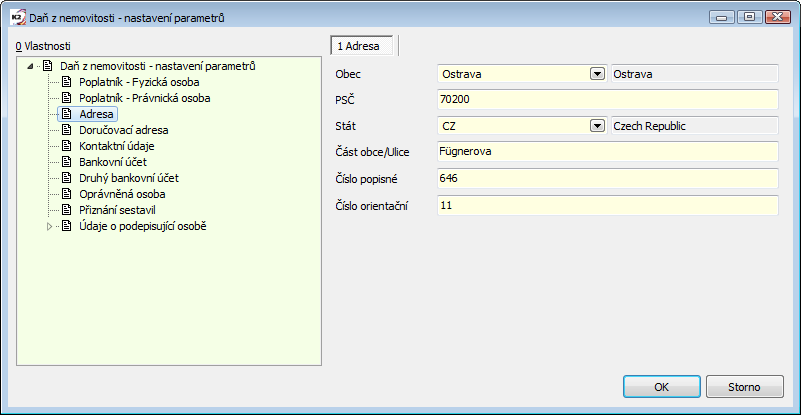
Obr.: Daň z nehnuteľnosti - nastavenie parametrov - záložka Adresa
Obec |
Z číselníka sa vyberie názov obce / mestskej časti. Pre formulár DP pole 112 a). |
PSČ |
Uvedie sa PSČ. Pre formulár DP pole 112 b) o dĺžke max. 5 znakov. PSČ sa teda uvádza bez medzier. |
Štát |
Z číselníka sa vyberie štát. Pre formulár DP pole 112 c) . |
Časť obce / Ulica |
Uvedie sa časť obce / ulice. Pre formulár DP pole 112 d) o dĺžke max. 38 znakov. |
Číslo popisné |
Uvedie sa číslo popisné. Pre formulár DP pole 112 e) o dĺžke max. 6 číslic. |
Číslo orientačné |
Uvedie sa číslo orientačné. Pre formulár DP pole 112 e) o dĺžke max. 4 znaky. |
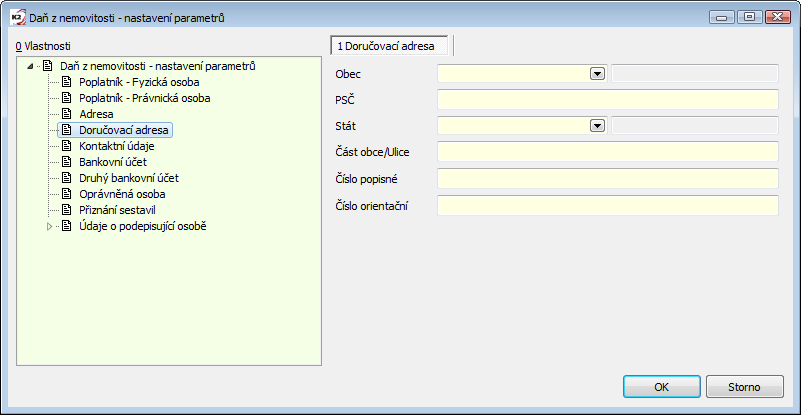
Obr.: Daň z nehnuteľnosti - nastavenie parametrov - záložka Doručovacia adresa
Obec |
Z číselníka sa vyberie názov obce / mestskej časti. Pre formulár DP pole 113 a). |
PSČ |
Uvedie sa PSČ. Pre formulár DP pole 113 b) o dĺžke max. 5 znakov. PSČ sa teda uvádza bez medzier. |
Štát |
Z číselníka sa vyberie štát. Pre formulár DP pole 113 c) . |
Časť obce / Ulica |
Uvedie sa časť obce / ulice. Pre formulár DP pole 113 d) o dĺžke max. 38 znakov. |
Číslo popisné |
Uvedie sa číslo popisné. Pre formulár DP pole 113 e) o dĺžke max. 6 číslic. |
Číslo orientačné |
Uvedie sa číslo orientačné. Pre formulár DP pole 113 e) o dĺžke max. 4 znaky. |
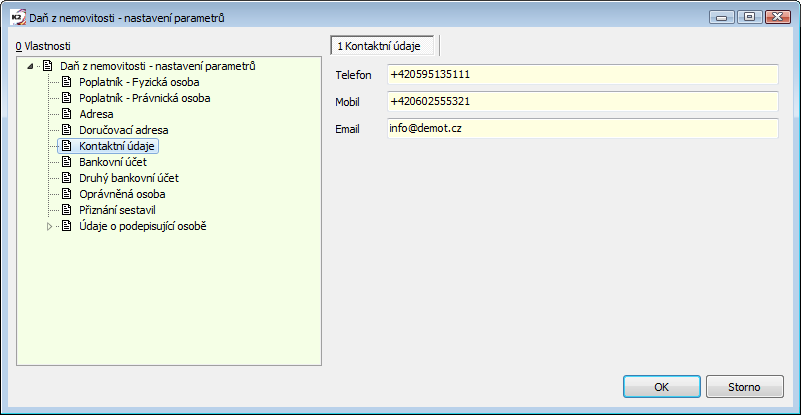
Obr.: Daň z nehnuteľnosti - nastavenie parametrov - záložka Kontaktné údaje
Telefón |
Uvedie sa telefón. Pre formulár DP pole 114 a) o dĺžke max. 14 znakov. |
Mobil |
Uvedie sa mobilný telefón. Pre formulár DP pole 114 b) o dĺžke max. 14 znakov. |
Uvedie sa e-mail. Pre formulár DP pole 114 c) o dĺžke max. 255 znakov. |
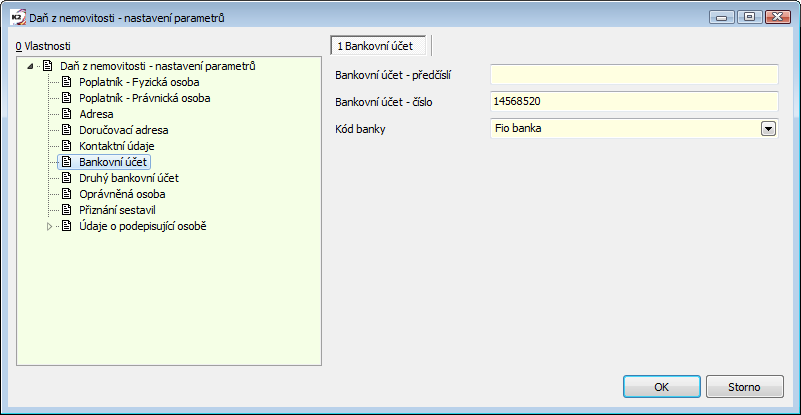
Obr.: Daň z nehnuteľnosti - nastavenie parametrov - záložka Bankový účet
Bankový účet - predčíslie |
Uvedie sa predčíslie bankového účtu, z ktorého budú vykonávané platby dane finančnému úradu. Pre formulár DP pole 115 o dĺžke max. 6 číslic. |
Bankový účet - číslo |
Uvedie sa číslo bankového účtu, z ktorého budú vykonávané platby dane finančnému úradu. Pre formulár DP pole 115 o dĺžke max. 10 číslic. |
Kód banky |
Uvedie sa kód banky. Pre formulár DP pole 115 o dĺžke max. 4 číslice. |
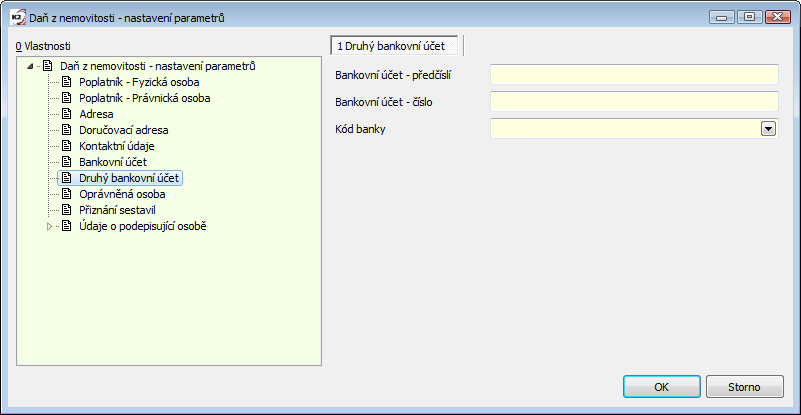
Obr.: Daň z nehnuteľnosti - nastavenie parametrov - záložka Druhý bankový účet
Bankový účet - predčíslie |
Uvedie sa predčíslie druhého bankového účtu, z ktorého budú vykonávané platby dane finančnému úradu. Pre formulár DP pole 115 o dĺžke max. 6 číslic. |
Bankový účet - číslo |
Uvedie sa číslo druhého bankového účtu, z ktorého budú vykonávané platby dane finančnému úradu. Pre formulár DP pole 115 o dĺžke max. 10 číslic. |
Kód banky |
Uvedie sa kód banky. Pre formulár DP pole 115 o dĺžke max. 4 číslice. |
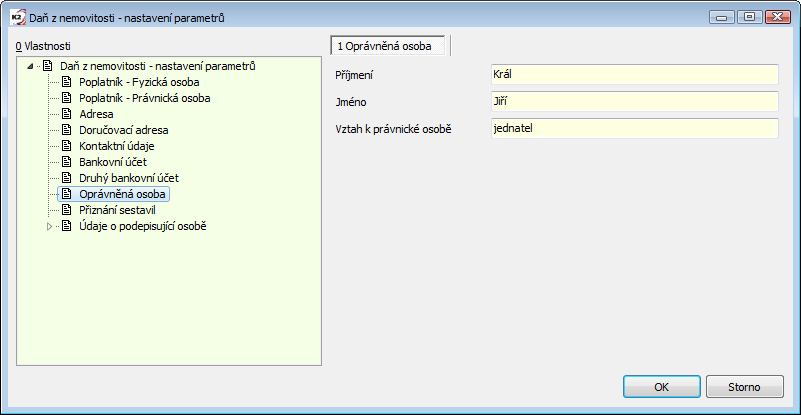
Obr.: Daň z nehnuteľnosti - nastavenie parametrov - Oprávnená osoba
Priezvisko |
Uvedie sa priezvisko oprávnenej osoby. |
Meno |
Uvedie sa meno oprávnenej osoby. |
Vzťah k právnickej osobe |
Uvedie sa vzťah k právnickej osobe. |
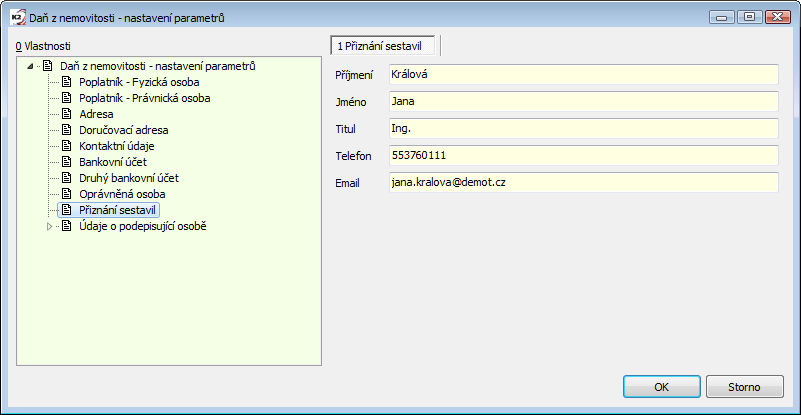
Obr.: Daň z nehnuteľnosti - nastavenie parametrov - Priznanie zostavil
Priezvisko |
Uvedie sa priezvisko poverenej osoby. |
Meno |
Uvedie sa meno poverenej osoby. |
Titul |
Uvedú sa tituly. |
Telefón |
Uvedie sa telefón. |
Uvedie sa e-mail. |
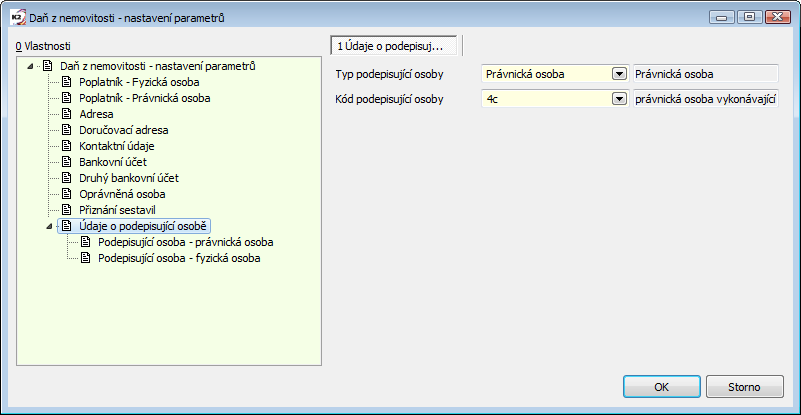
Obr.: Daň z nehnuteľnosti - nastavenie parametrov – záložka Údaje o podpisujúcej osobe
Typ podpisujúcej osoby |
Typ podpisujúcej osoby. |
Kód podpisujúcej osoby |
Kód podpisujúcej osoby. |
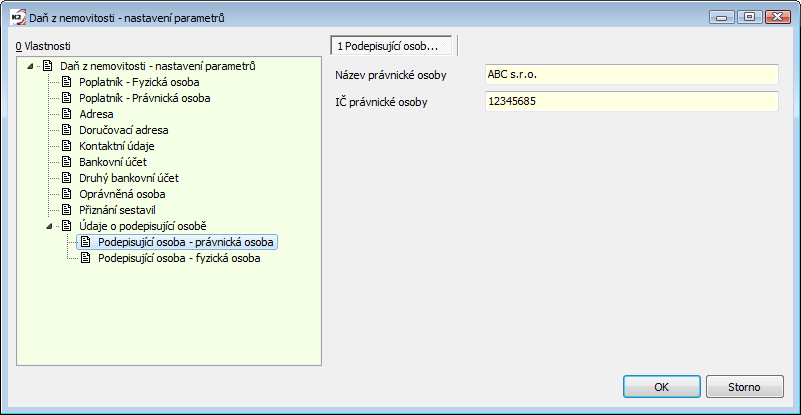
Obr.: Daň z nehnuteľnosti - nastavenie parametrov – Podpisujúca osoba - právnická osoba
Názov právnickej osoby |
Názov podpisujúcej osoby - právnickej osoby. |
IČO právnickej osoby |
IČO podpisujúcej osoby - právnickej osoby. |
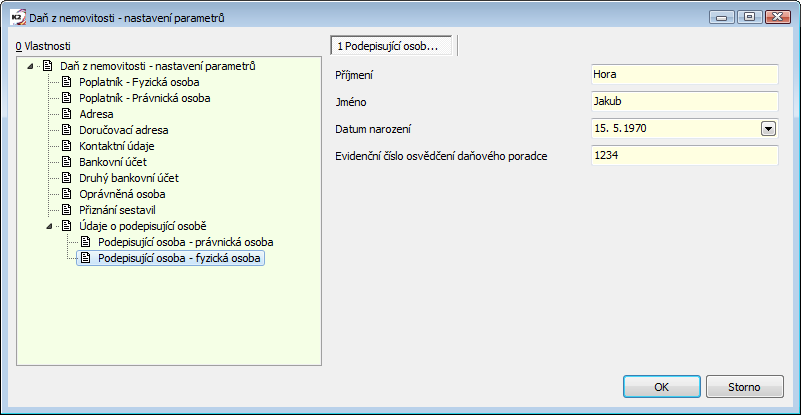
Obr.: Daň z nehnuteľnosti - nastavenie parametrov – Podpisujúca osoba - fyzická osoba
Priezvisko |
Priezvisko podpisujúcej osoby - fyzickej osoby. |
Meno |
Meno podpisujúcej osoby - fyzickej osoby. |
Dátum narodenia |
Dátum narodenia podpisujúcej osoby. |
Evidenčné číslo osvedčenia daňového poradcu |
Evidenčné číslo podpisujúcej osoby. |
Po nastavení všetkých potrebných údajov stlačíme tlačidlo OK. Dôjde k vytvoreniu súboru "ZAR_DNEM.xml", v ktorom sú parametre uložené. Súbor bude uložený na mieste, ktoré sme zadali v poli Zložka pre export súborov. Súbor „ZAR_DNEM.xml“ potom ďalej používa skript Daň z nehnuteľnosti - export XML (pozri ďalšia kapitola).
Daň z nehnuteľnosti - export XML
V knihe Majetku nastavíme Periódu do - posledný mesiac zdaňovacieho obdobia. Nad vybranými kartami majetku spustíme funkciu Daň z nehnuteľnosti - export XML.
Funkcia používa pre výpočet daňovej povinnosti:
- sadzby a koeficienty, načítané z webu http://adisepo.mfcr.cz/adistc/epo_ciselnik (pri výpočte musí byť užívateľ pripojený k internetu),
- informácie z kariet majetku zo záložky Daň z nehnuteľnosti,
- súbor „ZAR_DNEM.xml“, v ktorom je uložené nastavenie (vytvorené skriptom Daň z nehnuteľnosti - nastavenie).
Na základe týchto informácií spracuje konkrétne daňové priznanie pre jednotlivé finančné úrady.
Výstupom skriptu sú jednotlivé DP vo forme „*.xml“ súborov. Súbory s DP sú ukladané na tom istom mieste ako súbor s nastavením parametrov „ZAR_DNEM.xml“; počet súborov zodpovedá počtu finančných úradov, ktorým DP prislúcha (číslo konkrétneho územného pracoviska finančného úradu je uvedené v názve súboru).
Súbory „*.xml“ vytvorené skriptom Daň z nehnuteľnosti - export XML sa potom môžu naimportovať na daňový portál.
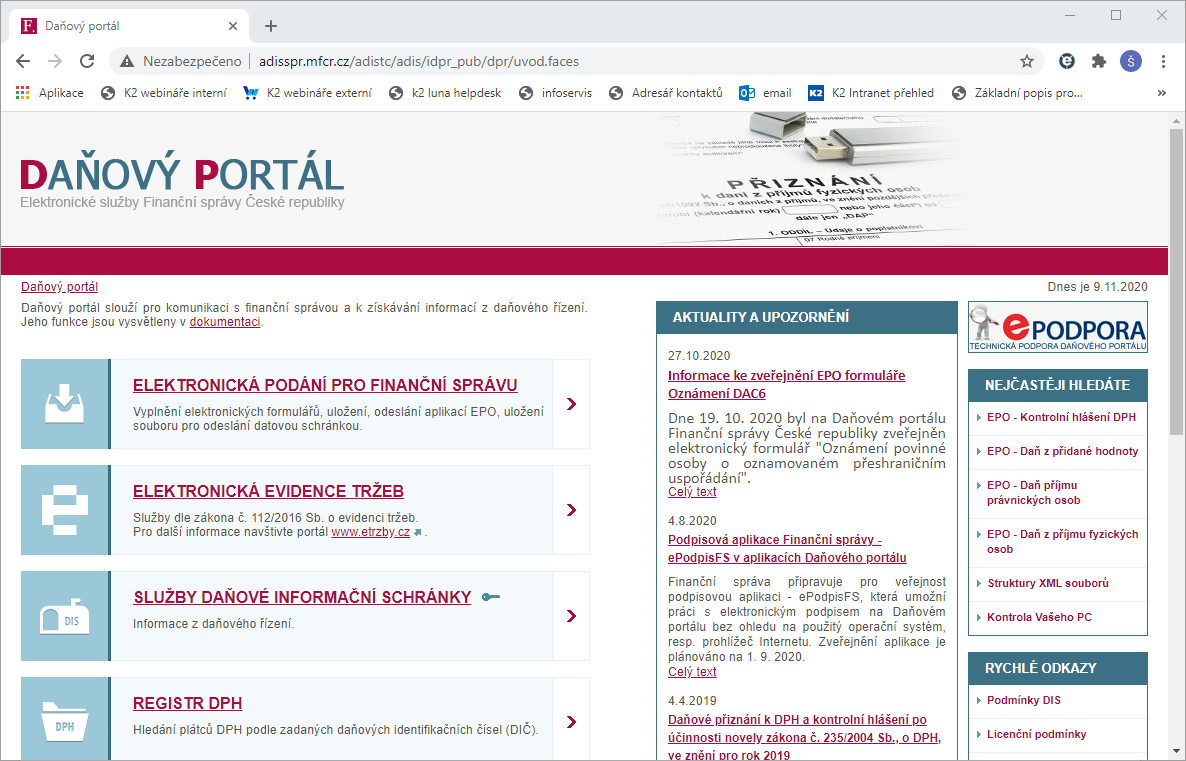
Obr.: Daňový portál Ministerstva financií České republiky http://adisspr.mfcr.cz/adistc/adis/idpr_pub/dpr/uvod.faces
Inventúry majetku
Modul Inventúry majetku je určený k spracovaniu inventúr majetku. Obsahuje knihu Inventúra majetku a knihu Súpisný list majetku.
Základné nastavenie modulu Inventúry majetku
Skôr než začneme v jednotlivých knihách vytvárať doklady inventúr, je potrebné v Knihách majetku prednastaviť parametre inventúry.
V časti Inventúry majetku sa prednastavia kontroly pre vybrané Analytické osi, Umiestnenie a Pracovisko. Súčasne je možné začiarknuť max. 6 analytických os. Kontroly sa prednastavia do nového vytvoreného dokladu Inventúra majetku.
V časti Spracovanie inventúr majetku sa prednastavia kontácie pre inventúrne manko a inventúrny prebytok.
Bližší popis jednotlivých polí nájdete v kapitole Knihy majetku – Implicitné nastavenia.
Inventúra majetku
V knihe Inventúra majetku zadávame doklady inventúr majetku evidovaného v module Majetok, určeného k inventarizácií. Doklady inventúr sa zakladajú v jednotlivých knihách.
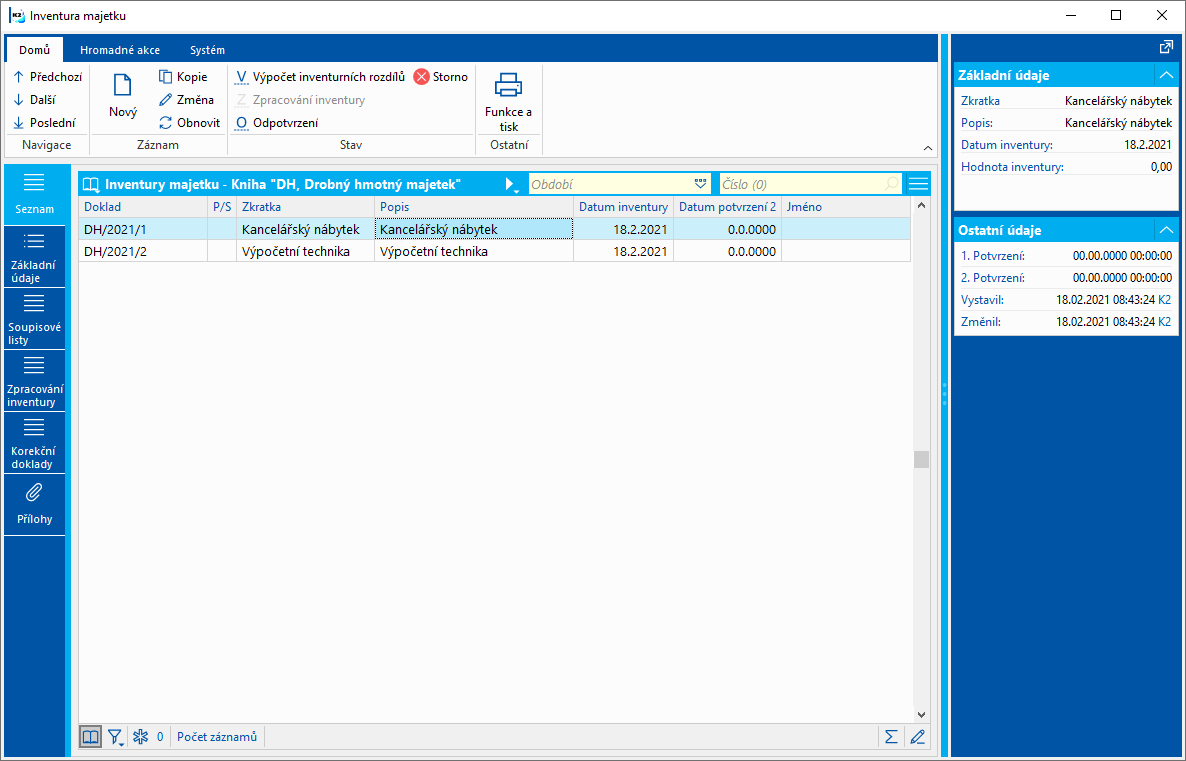
Obr. Kniha Inventúra majetku
Pri zadávaní nového dokladu vyberieme najskôr knihu, do ktorej chceme inventúru majetku zapísať. V prípade vytvorenia kópie dokladu inventúry sa skopírujú aj všetky súpisové listy (len hlavičky bez zoznamu kariet majetku). Na kópii vytvorenej inventúry sa súpisové listy zobrazia až po uložení záznamu.
Základné údaje
Na záložku Základné údaje zadávame základné vlastnosti inventúry.
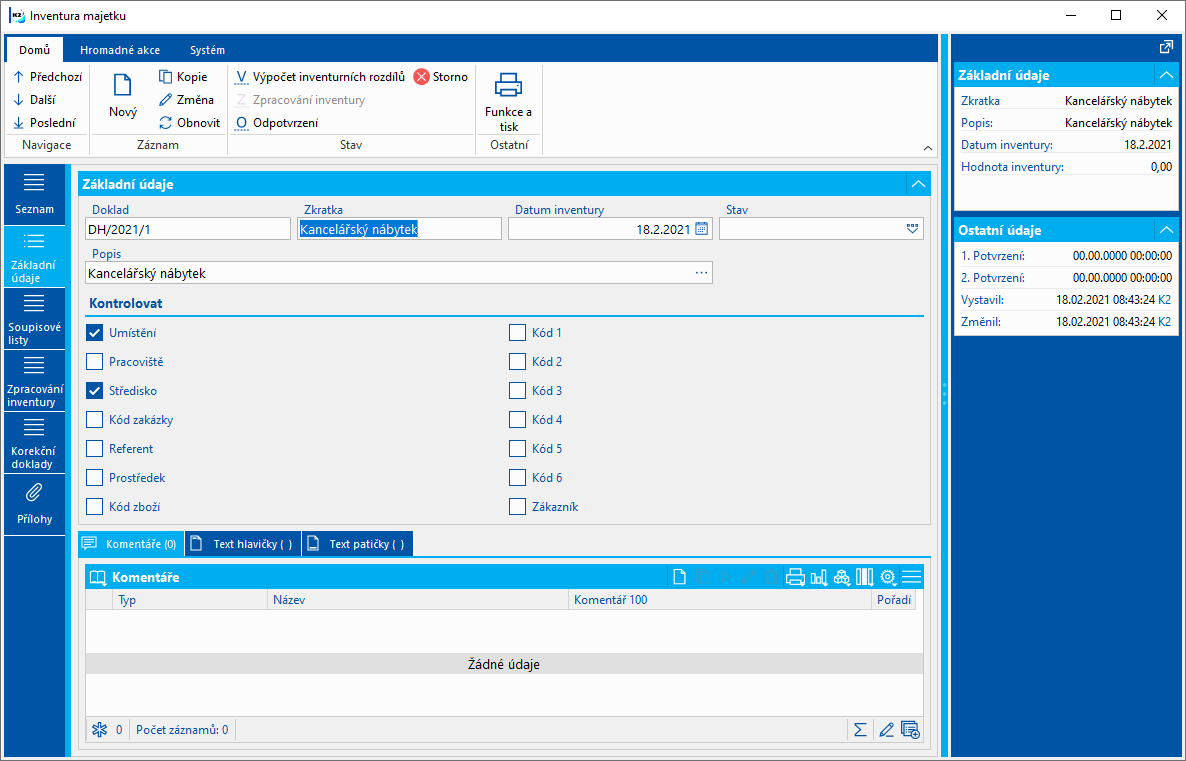
Obr.: Kniha Inventúra majetku - záložka Základné údaje
Popis polí:
Doklad |
Programom vytvorené číslo inventúry. |
Skratka |
Užívateľská skratka pre daný doklad. Pole nie je povinné. |
Dátum inventúry |
Dátum inventúry určuje, ku ktorému dňu sa inventúra vykonáva. |
Stav |
Stav inventúry majetku. Pole je možné vyplniť hodnotou z užívateľsky definovaného číselníka. |
Popis |
Popis inventúry majetku. |
Kontrolovať |
V tejto časti určujeme, ktoré údaje sa majú v rámci inventúry pri majetku kontrolovať. Nastaviť je možné viac možností naraz. V prípade, že nie je aktivovaná žiadna s týchto volieb, kontroluje sa len množstvo za kartu tovaru. Ku kontrole sa nám ponúkajú nasledujúce údaje:
|
Každá inventúra je vykonávaná k určitému dátumu.
Ku každej inventúre je možné priradiť niekoľko súpisových listov. Podstatné je, že najskôr musí byť v programe zadefinovaná inventúra a následne definujeme súpisové listy.
Súpisové listy
Na záložke Súpisové listy vytvárame v hornej časti jednotlivé Súpisové listy k danej inventúre. V dolnej časti Skutočné položky definujeme konkrétne karty majetku pre aktuálny súpisový list.
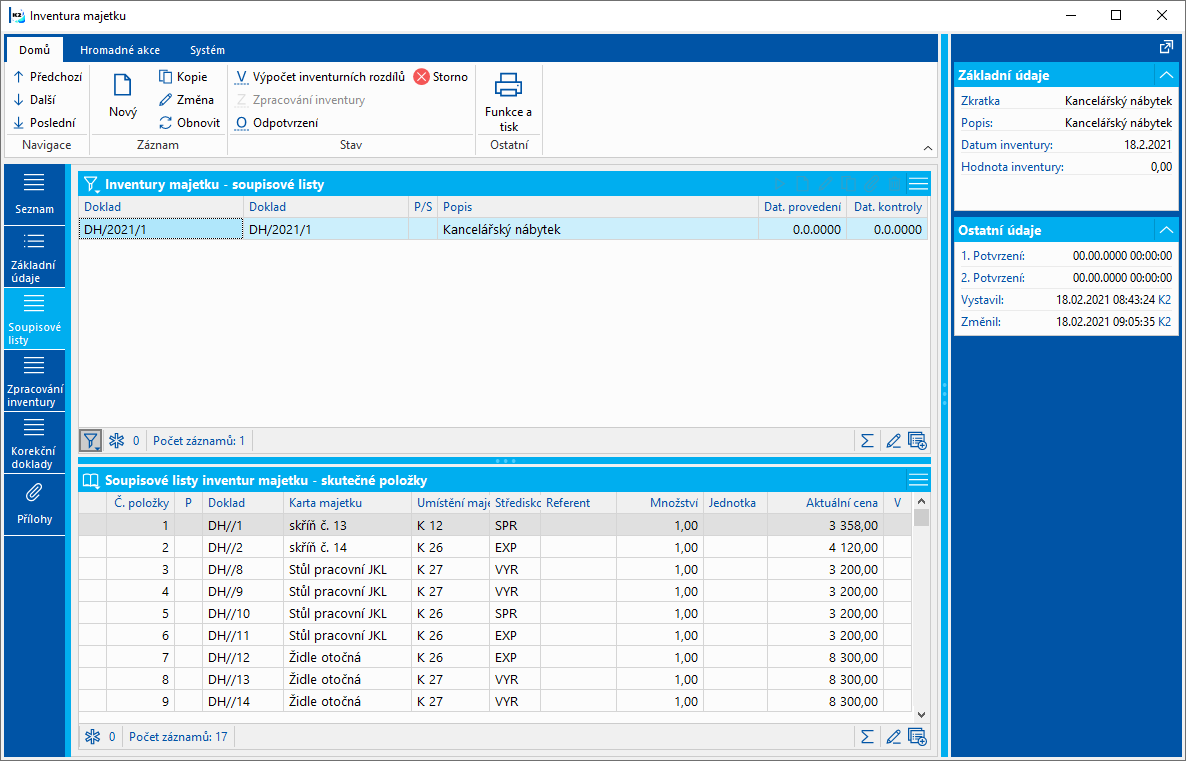
Obr.: Kniha Inventúra majetku - záložka Súpisové listy
Nový súpisový list vytvoríme klávesom Insert. Zobrazí sa nový Súpisový list - záložka Základné údaje. V prípade, že chceme zahrnúť do súpisového listu konkrétne karty majetku, pri ktorých chceme previesť inventúru, začiarkneme v časti Požadované karty majetku pole Kontrolovať na požadovaných kartách majetku. Klávesom Insert sa dostaneme do knihy Majetku kde vyberieme požadované karty majetku klávesom Enter vložíme do Súpisového listu. Podobne postupujeme pri možnosti Kontrolovať požadované umiestnenie. Následne súpisný list uložíme.
Pre navedenie skutočných údajov zistených inventúrou je určená zložka Skutočné položky v Súpisových listoch. Bližší popis je v kapitole Skutočné položky.
Spracovanie inventúry
Na záložke Spracovanie inventúry sa vykonáva porovnanie skutočného stavu zisteného inventúrou zo stavom účtovníctva, následne vyčíslenie inventarizačných rozdielov a príslušné vysporiadanie.
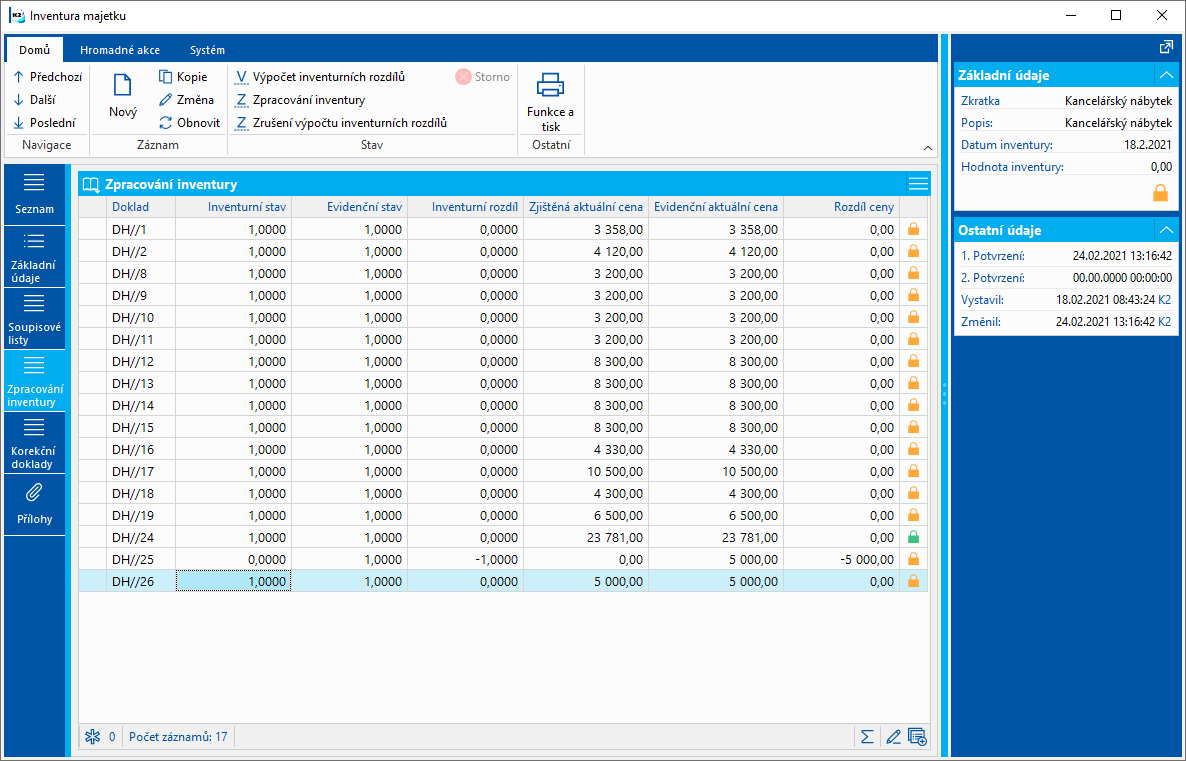
Obr.: Inventúra majetku - záložka Spracovanie inventúry
Popis vybraných stĺpcov:
Inventúrny stav |
Skutočný stav zistený inventúrou, ktorý bol zapísaný do súpisového listu. |
Evidenčný stav |
Evidovaný stav na karte majetku. |
Inventárny rozdiel |
Rozdiel medzi inventárnym a evidenčným stavom. |
Zistená aktuálna cena |
Skutočná cena zistená inventúrou, ktorá bola zapísaná do súpisového listu. |
Evidenčná aktuálna cena |
Evidovaná aktuálna cena karty majetku. |
Rozdiel ceny |
Rozdiel medzi skutočnou a evidovanou cenou majetku. |
Je potrebné mať potvrdené všetky súpisové listy k inventúre, aby sme mohli pristúpiť k nasledujúcim krokom.
1. Výpočet inventúrnych rozdielov
Spustením funkcie Výpočet inventárnych rozdielov sa na záložku Spracovanie inventúry načítajú karty majetku. Príde k porovnaniu skutočných stavov s evidenčnými a výpočet rozdielov.
- Vzniknuté manko - majetok, u ktorého bol pri inventúre zistené nižšie skutočné množstvo než je evidenčný stav v programe. Hodnota rozdielu je záporná.
- Vzniknutý prebytok - majetok, u ktorého bol pri inventúre zistený vyššie skutočné množstvo, než je evidenčný stav v programe. Hodnota rozdielu je kladná.
Príznaky pre stavy položiek inventúry:
|
Spracovaná položka. Tzn., že položka vykazuje nulový inventarizačný rozdiel. |
|
Čiastočne spracovaná položka. Tzn., že položka vykazuje inventarizačný rozdiel (iné množstvo alebo kód). |
2. Spracovanie inventúry
Akciu Spracovanie inventúry spustíme automatické vytvorenie korekčných dokladov pre karty majetku, ktoré vykazujú inventarizačné rozdiely. Korekčné doklady (pohyby majetku) sa zobrazujú na záložke Korekčné doklady. Pri spracovaní inventúry dochádza k týmto korekciám:
- Pokiaľ príde k zmene umiestnenia, pracoviska alebo analytickej osi, na karte majetku sa vykoná Zmena kódov, do poľa Kontácia na pohybe majetku sa vloží Kontácia zmeny kódu z nastavenia knihy.
- Pokiaľ dôjde k zmene množstva na nulu, vykoná sa Vyradenie karty majetku, do poľa Kontácia na pohybe majetku sa vloží Kontácia pre manko z nastavenia knihy.
- Pokiaľ dôjde k zníženiu množstva, ale nie na nulu, vykoná sa Čiastočné vyradenie karty majetku a na karte majetku sa zmení Množstvo, do poľa Kontácia na pohybe majetku sa vloží Kontácia pre manko z nastavenia knihy.
- Pokiaľ dôjde k zmene množstva alebo ceny vykoná sa Zmena ceny karty majetku a na karte majetku sa zmení Množstvo, do poľa Kontácia na pohybe majetku sa vloží Kontácia pre prebytok z nastavenia knihy.
Po úspešnom spracovaní rozdielu sa zobrazuje pri každej karte majetku príznak Spracované položky.
Korekčné doklady
Na záložke Korekčné doklady je zobrazený zoznam korekčných dokladov automaticky vytvorených v rámci vysporiadania inventarizačných rozdielov.
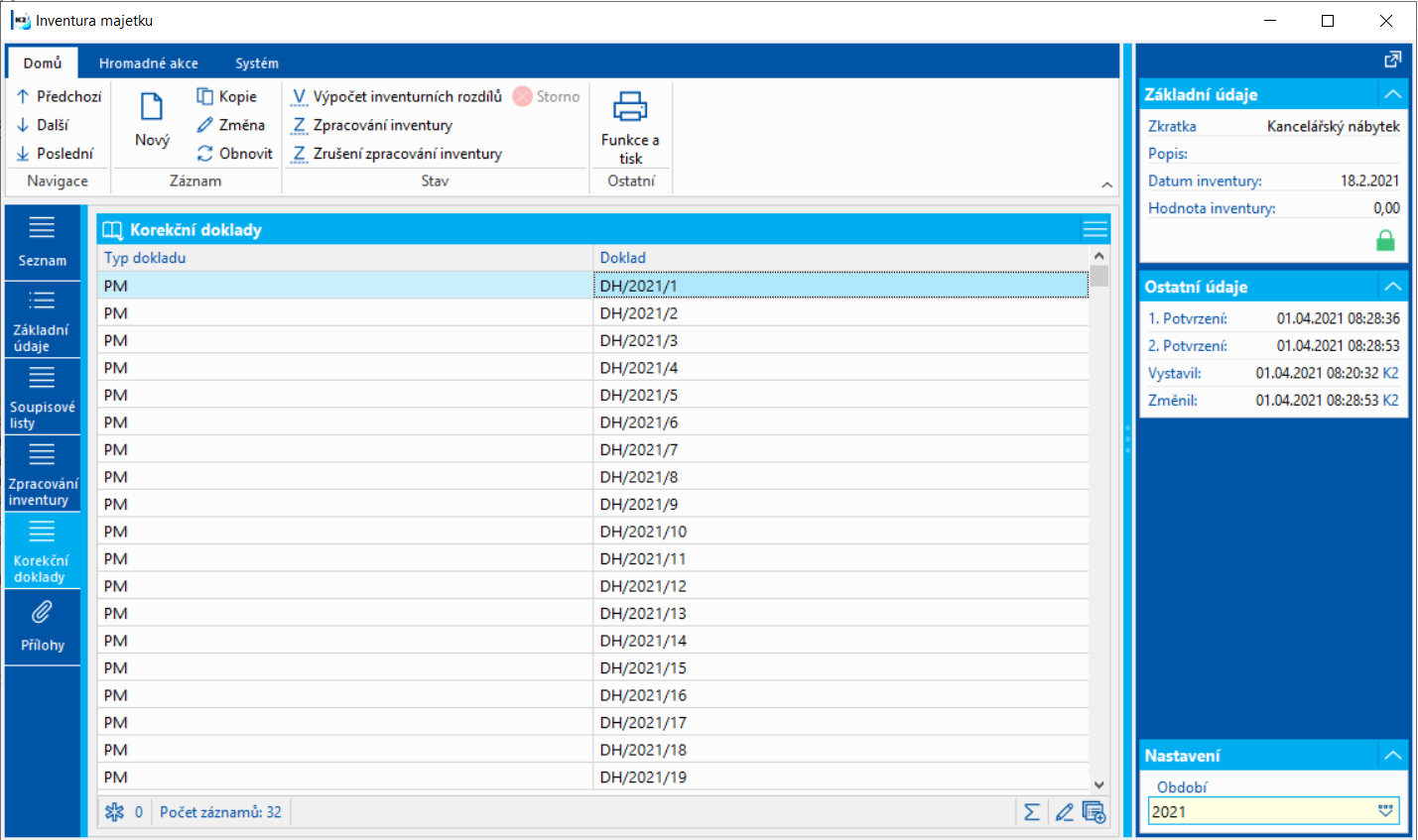
Obr.: Kniha Inventúra majetku- záložka Korekčné doklady
Prílohy
Na tejto záložke je možné pripojiť externé dokumenty a doklady z ostatných modulov K2.
Bližší popis práce s prílohami je uvedený v kapitole Základné číselníky a podporné moduly K2.
Funkcie nad knihou Inventúra majetku
Alt+F2 |
Výpočet inventúrnych rozdielov |
Ctrl+F2 |
Zrušenie výpočtu inventárnych rozdielov |
|
Spracovanie inventúry |
|
Zrušenie spracovania inventúry |
Inventúra majetku
Číslo procesu: |
Ident. číslo zostavy: SMAJ041 |
Súbor: AssetStockTaking.AM, AssetStockTaking_X.AM |
Popis zostavy: Inventúra majetku Spúšťa sa nad inventúrou majetku. V prípade tlači nad inventúrou, pre ktorú nie sú všetky súpisové listy potvrdené, sa v hlavičke zobrazuje text „Priebežné dáta - nie sú potvrdené všetky súpisové listy“. Zostava je k dispozícií tiež vo variante na šírku. |
||
Adresa v strome: [Majetok] [Inventúry majetku] [Inventúra majetku] |
||
Parametre zostavy:
InventoryNumber - Nie Nie - zobrazí sa Číslo karty majetku; Áno - zobrazí sa Inventárne číslo. |
ShowCode - Nie Áno - zobrazia sa kódy majetku, ktoré sú označené ako Kontrolované. |
ShowNullDifference - Nie Áno - zobrazia sa aj karty majetku s nulovým inventárnym rozdielom, Nie - zobrazia sa karty s inventárnym rozdielom. |
ShowRowLines - Nie Áno - pokiaľ sa zobrazujú kódy majetku, zobrazujú sa čiary oddeľujúce karty majetku. |
ShowTotalStockTakingValue - Áno Áno - zobrazí sa celkový inventárny stav. |
WordWrap - Áno Zalamovanie dlhých názvov. Áno - dlhé názvy budú zalomené do viac riadkov. Nie - nebudú zalomené. |
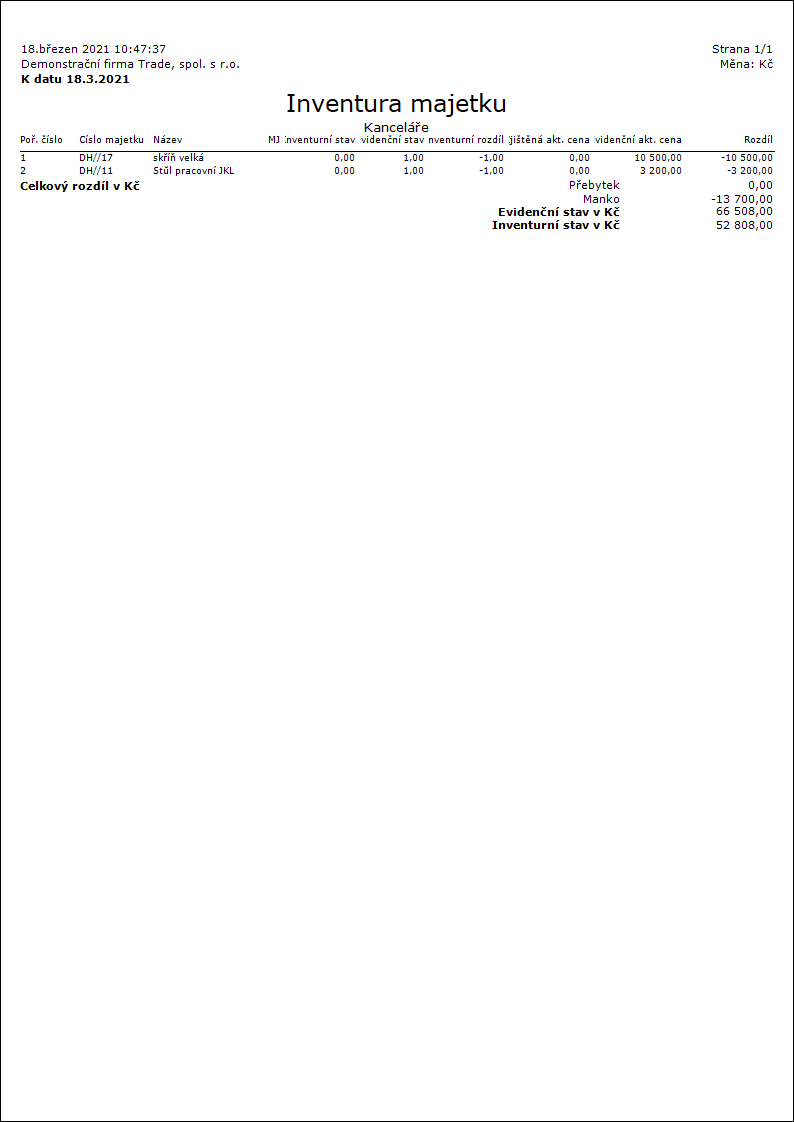
Súpisové listy majetku
Súpisové listy slúžia pre evidenciu kariet majetku, ktoré sú pri inventúrach kontrolované. Každá inventúra môže obsahovať niekoľko súpisových listov, kniha Súpisové listy zobrazuje prehľad všetkých súpisových listov ku všetkým inventúram. V knihe Súpisových listov nové súpisové listy zakladať nemožno, nový súpisový list vytvárame priamo z dokladu Inventúra, a to na záložke Súpisové listy klávesom Insert.
Na súpisovom liste najskôr na záložke Základné údaje špecifikujeme rozsah kontrolovaných kariet majetku či umiestnenia, a následne na záložke Skutočné položky zapisujeme skutočné množstvo, ktoré bolo pri inventúre zistené.
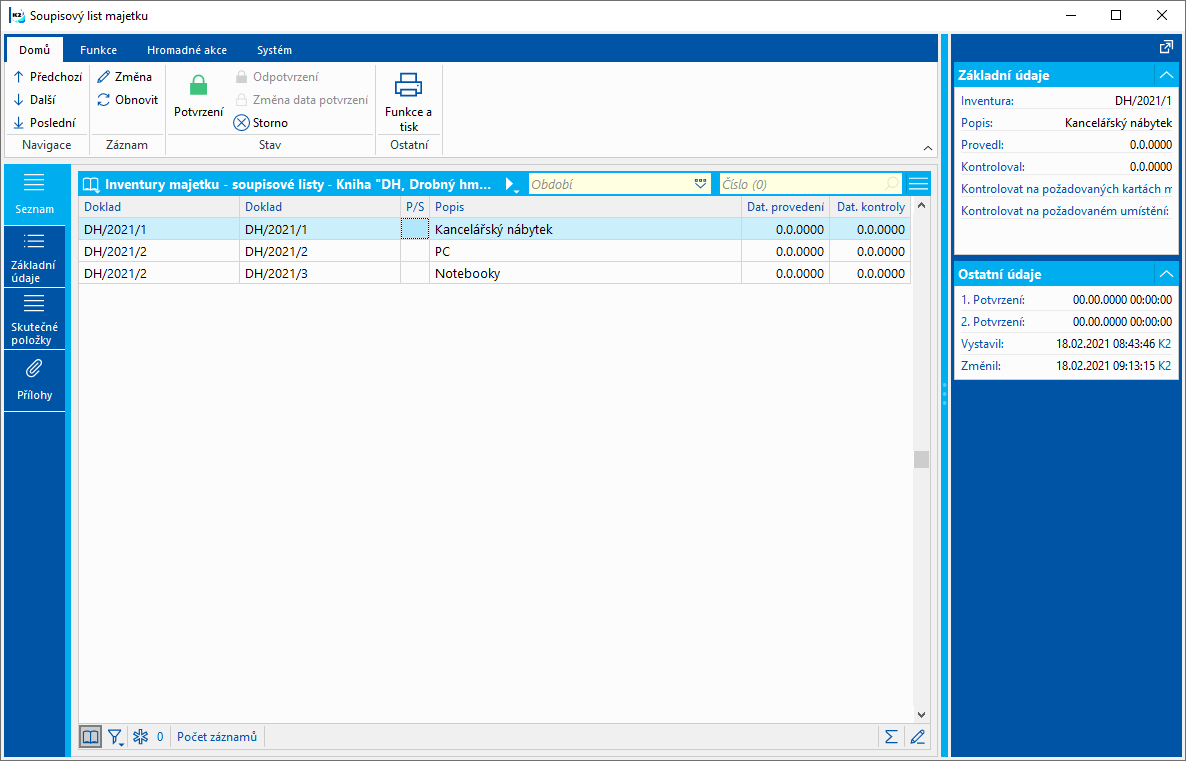
Obr.: Kniha Súpisové listy
Základné údaje
Na záložke Základné údaje súpisového listu sa zadávajú požadované karty majetku pre spracovanie, je možné zadávať tiež požadované umiestnenie.
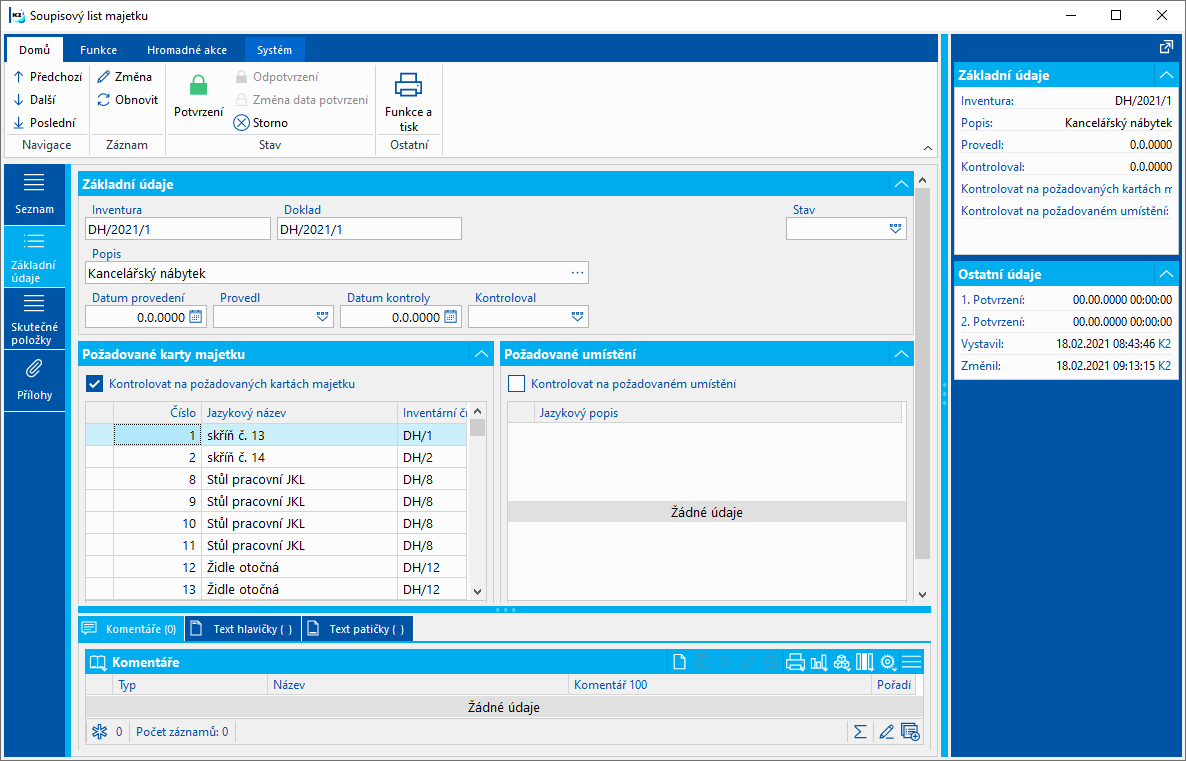
Obr.: Kniha Súpisové listy majetku - záložka Základné údaje
Popis polí:
Inventúra |
Inventúra, ku ktorej sa súpisový list vzťahuje. |
Doklad |
Identifikácia súpisového listu. |
Stav |
Stav súpisového listu. Pole je možné vyplniť hodnotou z užívateľsky definovaného číselníka. |
Popis |
Popis súpisového listu. |
Dátum vykonania |
Dátum navedenia zisteného stavu majetku. |
Vykonal |
Meno pracovníka, ktorý naviedol zistený stav majetku. |
Dátum kontroly |
Dátum vykonania kontroly správnosti zapísaných údajov. |
kontroloval |
Meno pracovníka, ktorý vykonal kontrolu správnosti zapísaných údajov po prvom pracovníkovi a vykonal zápis overených údajov do skutočnosti. Pole je prístupné pri jednorázovom potvrdzovaní súpisových listov a alebo po prvom potvrdení pri dvojitom potvrdzovaní. |
Kontrolovať na požadovaných kartách majetku |
Pokiaľ je zapnuté, spracovanie inventúry prebieha len na požadovaných kartách majetku, ktoré sú zadané v dolnej časti v okne Požadované karty majetku. Pokiaľ je vypnuté, karty majetku do skutočných položiek vyberáme z knihy majetku a spracovanie inventúry prebieha pre všetky karty majetku. |
Požadované karty majetku |
Zoznam kariet majetku, pri ktorých má byť vykonaná inventúra. Je potrebné aktivovať voľbu Kontrolovať na požadovaných kartách majetku. Karty majetku môžeme naviesť týmito spôsobmi:
|
Kontrolovať na požadovanom umiestnení |
Pokiaľ je zapnuté, spracovanie inventúry prebieha pre umiestnenie, ktoré sú zadané v dolnej časti v okne Požadované umiestnenie. Pokiaľ je vypnuté, kontrola požadovaného umiestnenia neprebieha. |
Požadované umiestnenie |
Zoznam umiestnení, na ktorých má byť vykonaná inventúra. Je potrebné aktivovať voľbu Kontrolovať na požadovanom umiestnení. Umiestnenie môžeme naviesť týmito spôsobmi:
|
Skutočné položky
Záložka Skutočné položky je určené pre evidenciu skutočne zistených položiek a stavu pri inventúre.
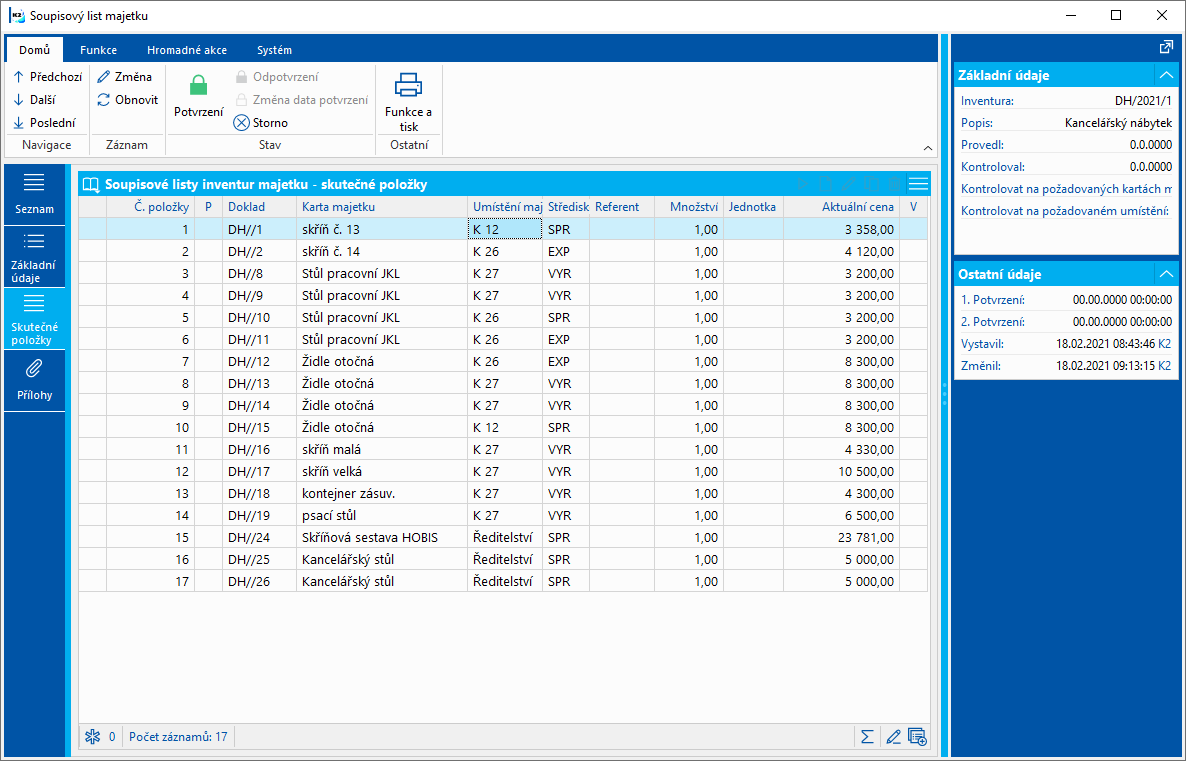
Obr.: Kniha Súpisové listy - Skutočné položky
Skutočné položky môžeme zadávať klávesom Insert aj nasledujúcimi spôsobmi:
Shift+F5 |
Požadované karty majetku do skutočných položiek - načítanie požadovaných kariet majetku súpisového listu do skutočných položiek. Následne je potrebné doplniť všetky sledované údaje. |
Shift+F7 |
Naplnenie skutočností z kariet majetku - naplnenie skutočných položiek podľa stavu majetkovej evidencie k dátumu inventúry. Už zadané položky sú prepísané. |
Shift+F9 |
Doplnenie skutočností z evidencie - doplnenie skutočných položiek podľa stavu majetkovej evidencie k dátumu inventúry. Už zadané položky sú ponechané. |
Zadané Skutočné položky je možné zmazať klávesom Delete alebo funkciou:
Shift+F8 |
Výmaz skutočných položiek - vymaže všetky skutočné položky súpisového listu. |
Po navedení všetkých položiek súpisový list potvrdíme.
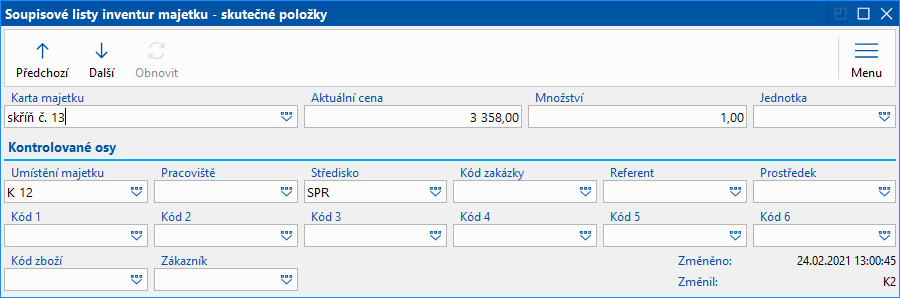
Obr.: Súpisové listy majetku - formulár Skutočné položky
Prílohy
Na tejto záložke je možné pripojiť externé dokumenty a doklady z ostatných modulov K2.
Bližší popis práce s prílohami je uvedený v kapitole Základné číselníky a podporné moduly K2.
Funkcie nad knihou Súpisové listy
Shift+F3 |
Požadované karty majetku z kontajnera |
Shift+F4 |
Skutočné položky do kontajnera majetku |
Shift+F5 |
Požadované karty majetku do skutočných položiek |
Shift+F7 |
Naplnenie skutočností z kariet majetku |
Shift+F8 |
Výmaz skutočných položiek |
Shift+F9 |
Naplnenie skutočností z kariet majetku |
Ctrl+F3 |
Výmaz požadovaných kariet majetku |
Ctrl+F4 |
Výmaz požadovaných umiestnení |
Ctrl+Shift+F3 |
Požadované karty majetku z požadovaného umiestnenia |
Súpisový list majetku
Číslo procesu: |
Ident. číslo zostavy: SMAJ039 |
Súbor: AssetStocktakingList.AM, AssetStocktakingList_X.AM |
Popis zostavy:Súpisový list pre inventúru majetku. Zostava je dostupná tiež vo variante na šírku. |
||
Adresa v strome: [Majetok] [Inventúry majetku] [Súpisový list majetku] |
||
Parametre zostavy:
EmptyLines - 0 Počet prázdnych riadkov pre jednotlivé karty majetku. |
GroupBy - 0 Zoskupenie podľa 0- Bez zoskupenia, 1 - Umiestnenie, 2 - Pracovisko, 3 - Stredisko, 4 - Kód zákazky, 5 - Kód 1, 6 - Kód 2, 7 - Kód 3, 8 - Kód 4, 8 - Kód 5, 9 - Kód 6, 10 - Referent, 11 - Prostriedok, 12 - Kód tovaru, 13 - Zákazník. |
InventoryNumber - Nie Nie - zobrazí sa Číslo karty majetku; Áno - zobrazí sa Inventárne číslo. |
NewPage - Nie Áno - pre každé zoskupenie sa hodnoty zobrazia na novej strane. |
RowHeight - 5 Výška riadka. |
ShowActualItems - Nie Áno - vytlačia sa skutočné položky. |
ShowCode - Nie Áno - zobrazia sa kódy majetku, ktoré sú označené ako Kontrolované. |
ShowSelectedItems - Nie Áno - vytlačia sa označené záznamy zo skutočných položiek. |
ShowQuantity - Nie Áno - zobrazí sa množstvo z karty majetku. |
WordWrap - Áno Zalamovanie dlhých názvov. Áno - dlhé názvy budú zalomené do viac riadkov. Nie - nebudú zalomené. |
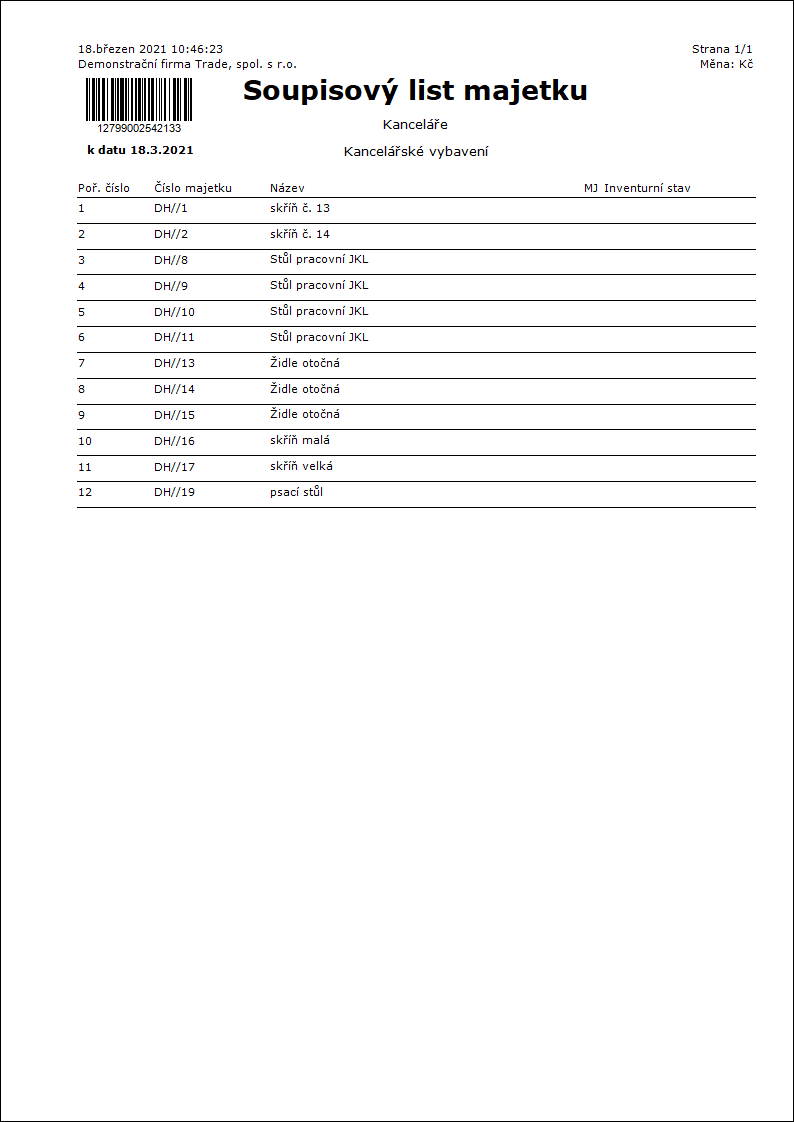
Inventúry majetku na mobilnom termináli
Funkcia Inventúry majetku na mobilnom termináli slúži k zadávaniu inventárnych stavov do súpisových listov pri prevádzaní inventúry majetku.
Konfigurácia inventúry
V Konfigurátore modulov mobilných terminálov je možné nastaviť parametre inventúry majetku.
- V poli Prefix mandanta je potrebné zadať prefix čiarového kódu, ktorý sa pridá pred číslo referenta (referent sa načíta podľa čísla, ostatné kódy podľa skratky). Rovnaký prefix referenta je potrebné zadať tiež pri tlači čiarových kódov referentov do parametra BarCodePrefix.
- Je možné zapnúť voľby Predchádzajúce umiestnenie, Predchádzajúce pracovisko a predchádzajúce analytické osi. Pokiaľ je zapnuté, príslušný kód sa pamätá z predchádzajúcej položky a záložka pre zadanie kódu je automaticky preskočená. V momente, kedy užívateľ potrebuje opäť zadať iný kód, musí na záložku kliknúť a načítať novú hodnotu.
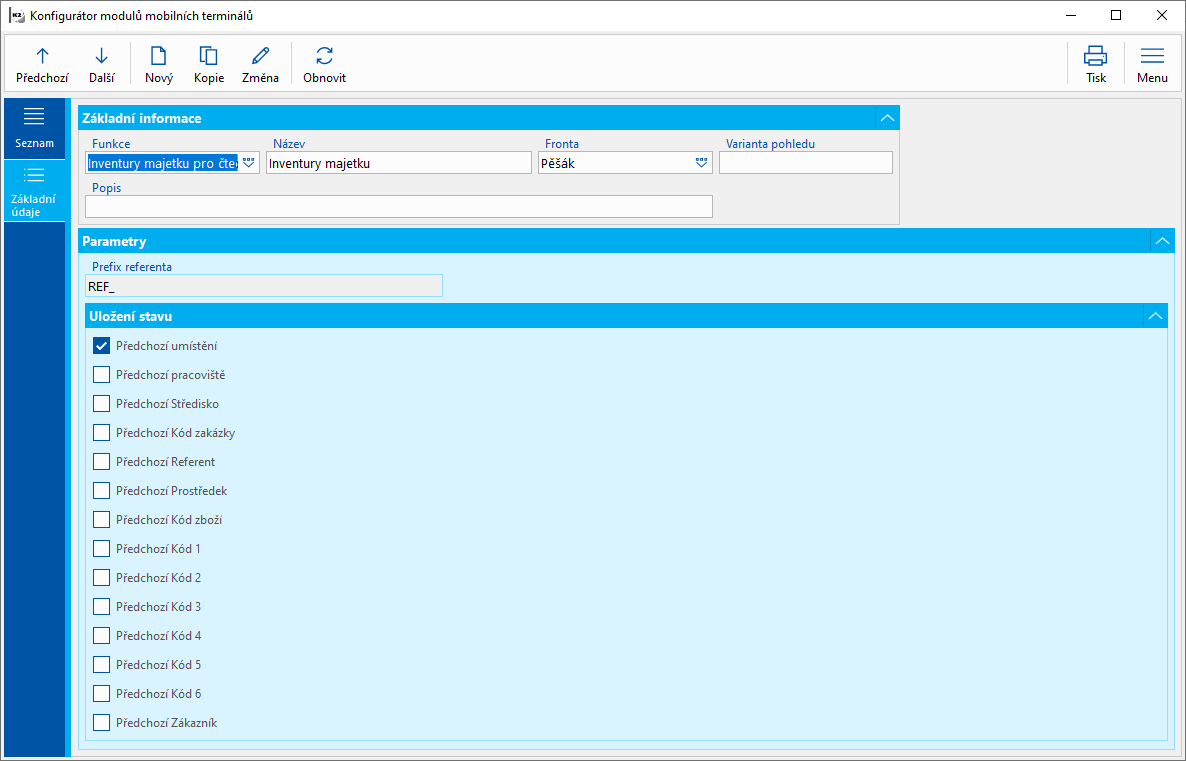
Obr.: Konfigurácia inventúry majetku na mobilnom termináli
Zadávanie inventúrnych stavov majetku na mobilnom termináli
Na mobilnom termináli spustíme funkciu Inventúry majetku.
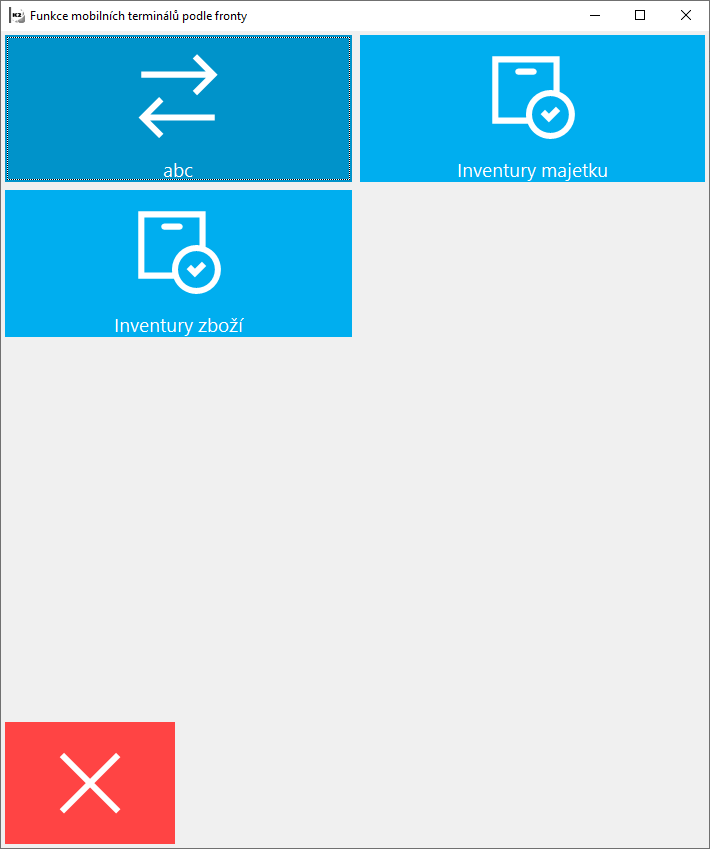
Obr.: Úvodný formulár s funkciami mobilného terminálu
Zobrazí sa zoznam nepotvrdených súpisových listov majetku.
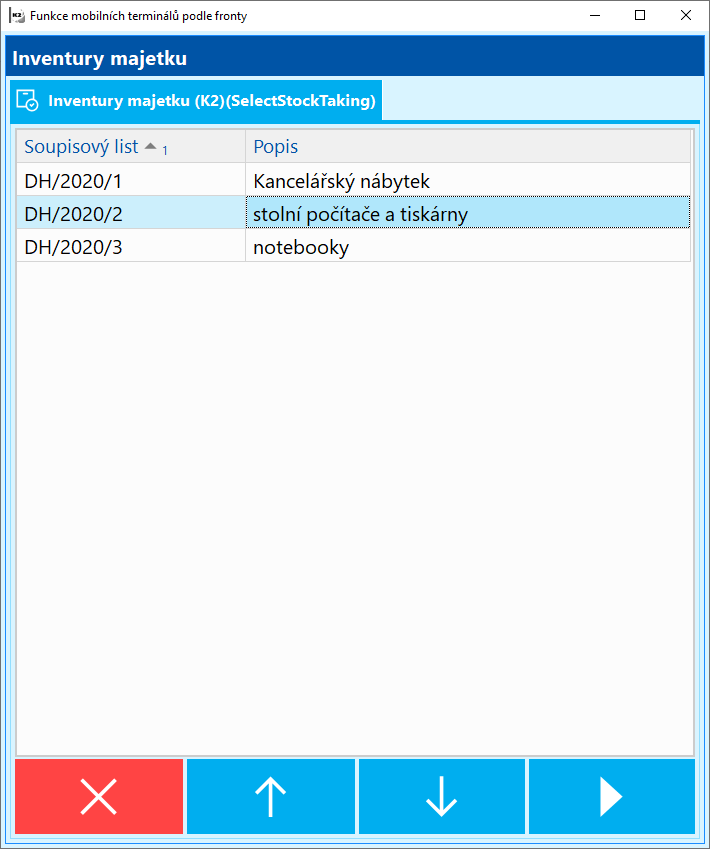
Obr.: Zoznam súpisových listov
Vyberieme súpisový list. Zobrazí sa formulár pre načítanie karty majetku a kontrolovaných kódov. Najskôr sa načítajú kódy, potom karta majetku (podľa Inventárneho čísla alebo EAN).
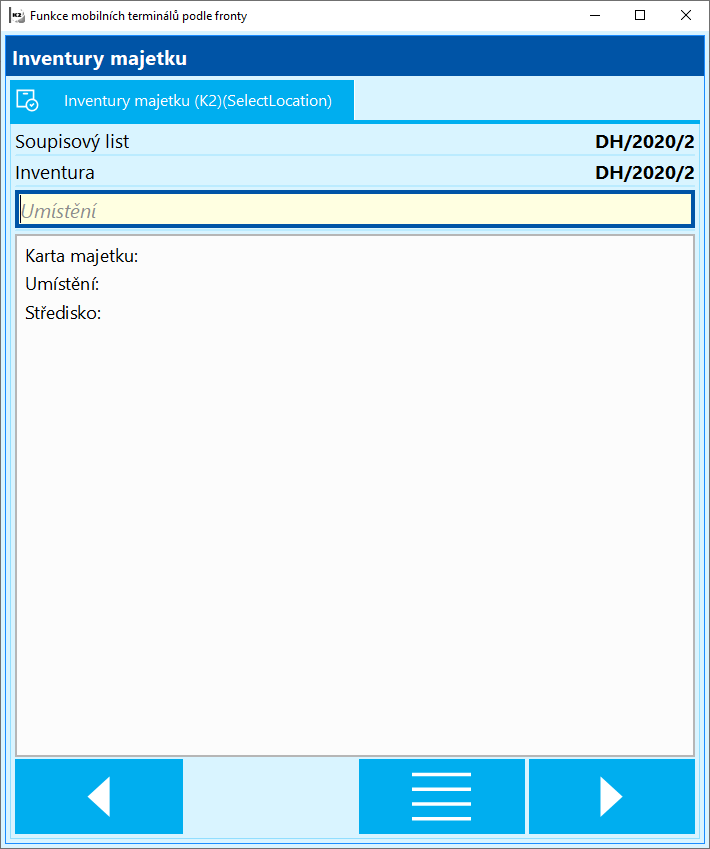
Obr.: Formulár pre načítanie karty majetku a kontrolovaných kódov stredisko a umiestnenie
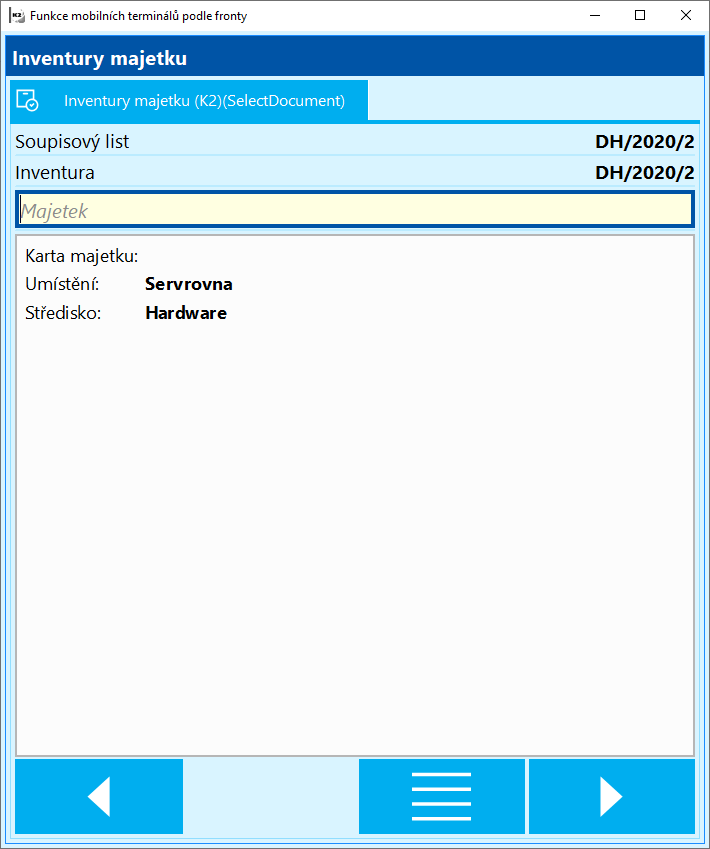
Obr.: Formulár s načítanými kódmi
Pokiaľ odstránime čiarový kód, ktorý je na viac kartách majetku (napr. rovnaké inventárne číslo), zobrazia sa karty majetku s tými to čiarovým kódom (s ohľadom na požadované karty majetku). Vyberieme niektorú z kariet majetku.
Po načítaní všetkých kontrolovaných kódov a karty majetku sa zobrazí formulár pre zadanie množstva.
Po zadaní množstva a odsúhlasení sa položka uloží do skutočných položiek súpisového listu a zobrazí sa formulár pre zadanie ďalšej karty majetku.
Po stlačení tlačidla ![]() sa zobrazí zoznam skutočných položiek súpisových listov.
sa zobrazí zoznam skutočných položiek súpisových listov.

Obr.: Zoznam skutočných položiek súpisových listov.
Po stlačení tlačidla ![]() je možné vymazať skutočnú položku súpisového listu.
je možné vymazať skutočnú položku súpisového listu.
Čiarový kód - štítok 100x50 A4
Číslo procesu: |
Ident. č. zostavy: |
Súbor: BarCodeLabel100x50_A4.am |
Popis zostavy: Tlač štítkov s čiarovým kódom o rozmere 100x50 mm a formát A4. Prevedie hodnotu zadaného dátového poľa K2 a čiarový kód. Čiarový kód môžeme okrem uvedeného poľa skladať z ľubovolnej predpony a prípony. Pod čiarový kód ďalej je možné vytlačiť hodnotu ľubovolného ďalšieho poľa. Zostava sa spúšťa nad akýmkoľvek modulom K2. |
||
Adresa v strome: |
||
Parametre zostavy:
AdditionalProgfield - ' ' Doplnkové dátové pole. Hodnota tohto poľa sa zobrazí pod čiarovým kódom ako text. |
AdjustPageHeight - 0 Zväčšenie výšky stránky. Udáva sa v milimetroch. |
AdjustPageWidth - 0 Zväčšenie šírky stránky. Udáva sa v milimetroch. |
BarCodePostfix - ' ' Prípona čiarového kódu. Zadávame ľubovolný text. |
BarCodePrefix - ' ' Predpona čiarového kódu. Zadávame ľubovolný text. |
BarCodeProgField - ' ' Dátové pole pre čiarový kód. |
PagePositionOf1stLabel - 1 Pozícia prvého tlačiteľného štítku na stránke. |
ShowForm - Áno Zobrazenie vstupného formulára. |
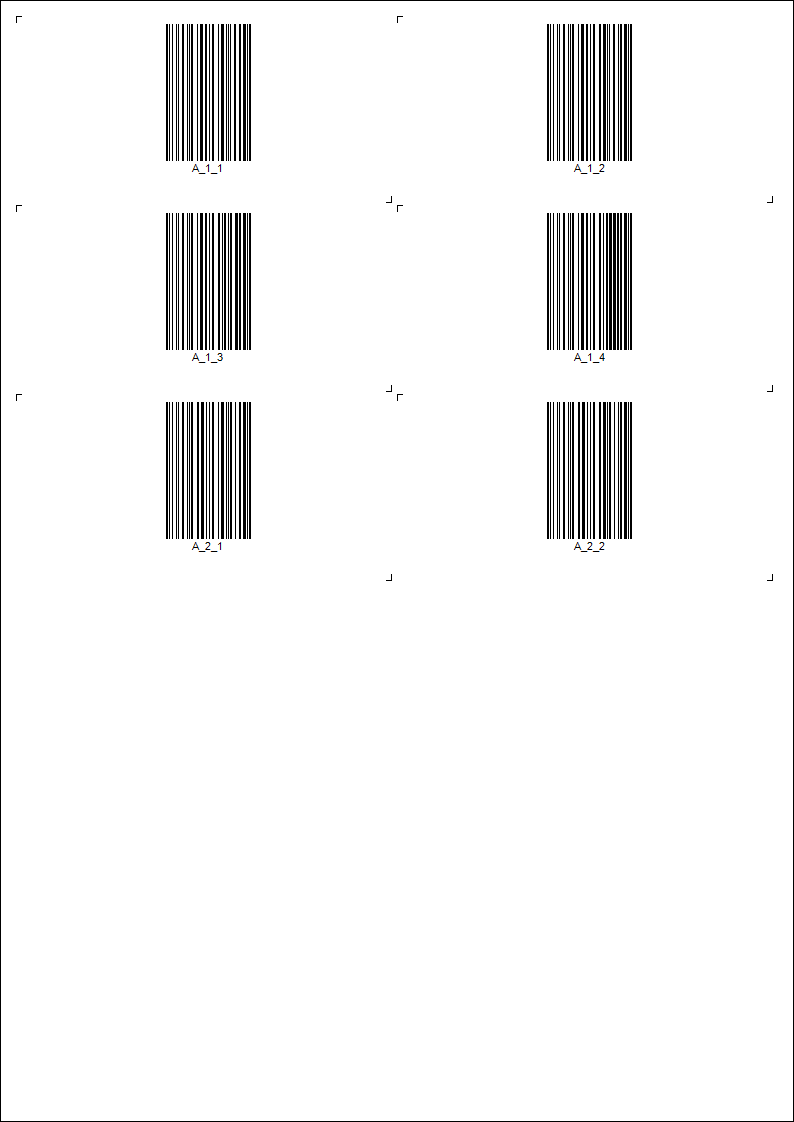
Karty majetku - samolepiace štítky 14ks/A4
Číslo procesu: MAJ002 |
Ident. číslo zostavy: SMAJ034 |
Súbor: AssetSelfStickLabels.AM |
Popis zostavy: Na štítku sa vytlačí EAN kód, v ktorom bude Inventárne číslo bez lomiek. Pre každú kartu vytlačí počet štítkov podľa množstva. |
||
Adresa v strome: [Majetok] [Kniha majetku] [Tlač dokladov - zoznamy] |
||
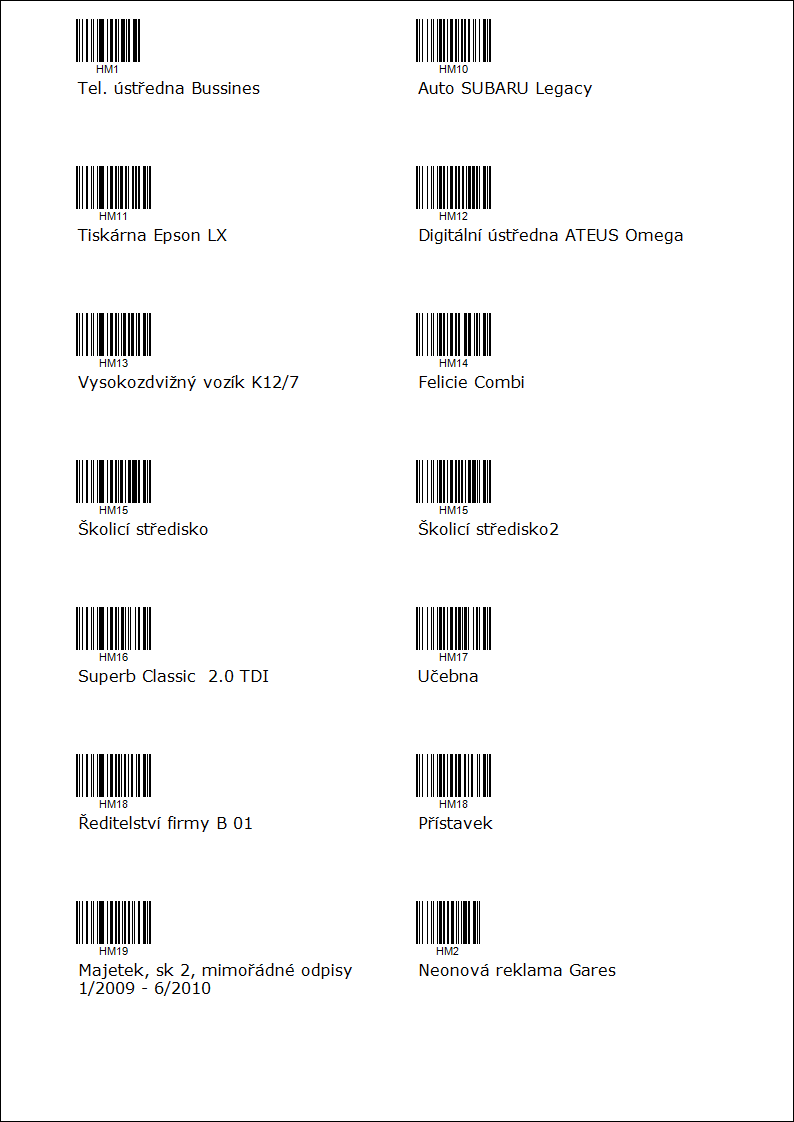
Prechod na iné hospodárske obdobie
Hospodárske obdobie je podľa zákona o dani z príjmu aj podľa zákona o účtovníctve vždy 12 po sebe idúcich kalendárnych mesiacoch. Účtovné obdobie sa buď zhoduje s kalendárnym rokom, alebo sa jedná o tzv. hospodársky rok, ktorý začína vždy začiatkom iného mesiaca než je január.
V prípade, že príde ku zmene hospodárskeho obdobia, nad kartami majetku je potrebné spustiť funkciu Prechod na iné hospodárske obdobie (zo stromu Majetok - Zmena hospodárskeho obdobia).
Existujú dve možnosti prechodu na hospodárske obdobie:
- skrátené prechodné obdobie,
- predĺžené prechodné obdobie.
Skrátené prechodné obdobie
Skrátené prechodné obdobie trvá menej ako 12 mesiacov, napr. od januára 2020 do augusta 2020 (v prípade, že nové hospodárske obdobie začína 1.9.2020).
Postup pri prechode na hosp. obdobie napr. od 1.9.2020:
- Pred prechodom na nové hospodárske obdobie je potrebné vykonať všetky majetkové operácie na karte majetku - zvýšenie, zmenu ceny, prípade vyradenie, ktoré spadajú do prechodného obdobia (tzn. do konca augusta 2020. Majetkové operácie, ktoré spadajú do iného obdobia medzi koncom prechodného obdobia a koncom pôvodného hospodárskeho obdobia (tzn. September - december 2020), sa vykonajú až po prechode na nové hospodárske obdobie.
- Môžu byť spracované odpisy majetku do periódy, ktorý predchádza konci prechodného obdobia (tzn. do konca júla 2020). V perióde konca prechodného obdobia nesmú byť odpisy spracované (potvrdené).
- V číselníku Periódy musia byť vytvorené periódy pre nový hospodársky rok (tzn. min. do augusta 2021). Bližší popis v kapitole Základné funkcie -Periódy.
- Spustíme funkciu Prechod na iné hospodárske obdobie vo vstupnom formulári nastavíme periódy prechodného obdobia (tzn. od Januára/2020 do Augusta/2020).
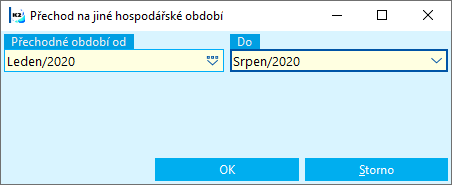
Obr.: Vstupný formulár funkcie Prechod na iné hospodárske obdobie
Po odsúhlasení vstupného formulára odsúhlasíme otázku "Prajete si vykonať prechod majetku na iné hospodárske obdobie?".
Na kartách majetku sa ročná čiastka presunie z 31.12.2020 na 31.8.2020 (tj. na koniec prechodného obdobia). Pri daňových odpisoch hmotného majetku, ktoré sa vykonáva jeden krát ročne, sa čiastka zníži o polovicu. V prípade mesačných odpisov sa ročná čiastka napočíta ako suma jednotlivých odpisov v skrátenom období.
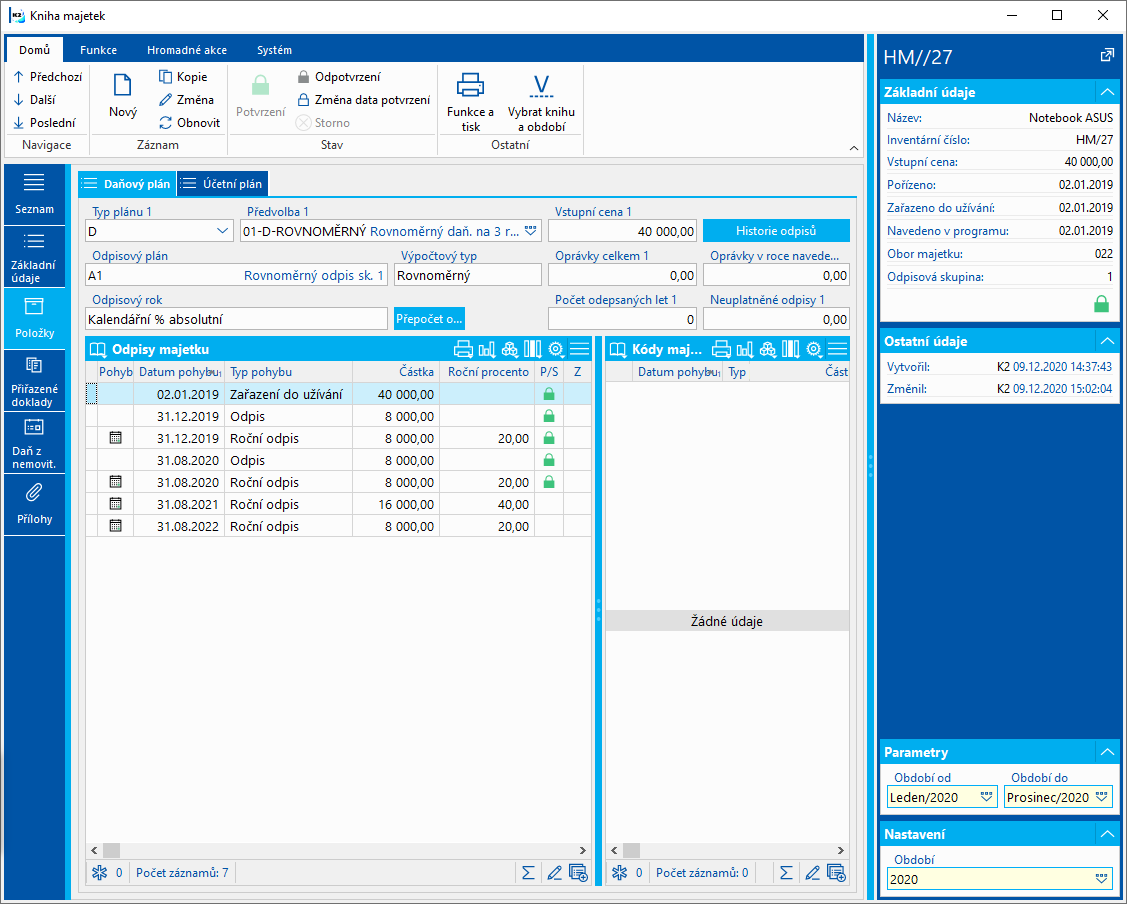
Obr.: Karta majetku - záložka Položky - Daňový plán
V Správe vlastných firiem je v časti Majetok nastavená Počiatočná perióda na Septembra/2020 - tj. začiatok nového hospodárskeho roku.
Predĺžené prechodné obdobie
Predĺžené prechodné obdobie trvá dlhšie ako 12 mesiacov, napr. od januára 2020 do marca 2021 (v prípade, že nové hospodárske obdobie začína 1. 4. 2021).
Postup pri prechode na hosp. obdobie napr. od 1. 4. 2021:
- Pred prechodom na nové hospodárske obdobie je potrebné vykonať všetky majetkové operácie na karte majetku - zvýšenie, zmenu ceny, prípade vyradenie, ktoré spadajú do pôvodného hospodárskeho obdobia (tzn. do konca decembra 2020. Majetkové operácie, ktoré spadajú do iného obdobia medzi koncom pôvodného obdobia a koncom prechodného obdobia (tzn. január - marec 2021), sa vykonajú až po prechode na nové hospodárske obdobie.
- Môžu byť spracované odpisy majetku do periódy, ktorý predchádza konci pôvodného hospodárskeho obdobia (tzn. do konca novembra 2020). V perióde konca pôvodného hospodárskeho obdobia nesmú byť odpisy spracované (potvrdené).
- V číselníku Periódy musia byť vytvorené periódy pre nový hospodársky rok (tzn. min. do marca 2022). Bližší popis v kapitole Základné funkcie -Periódy.
- Spustíme funkciu Prechod na iné hospodárske obdobie vo vstupnom formulári nastavíme periódy prechodného obdobia (tzn. od Januára/2020 do Marca/2020). Po odsúhlasení vstupného formulára odsúhlasíme otázku "Prajete si vykonať prechod majetku na iné hospodárske obdobie?".
Na kartách majetku sa ročná čiastka presunie z 31.12.2020 na 31. 3. 2021 (tj. na koniec prechodného obdobia). V prípade mesačných odpisov sa ročná čiastka napočíta ako suma jednotlivých odpisov v skrátenom období.
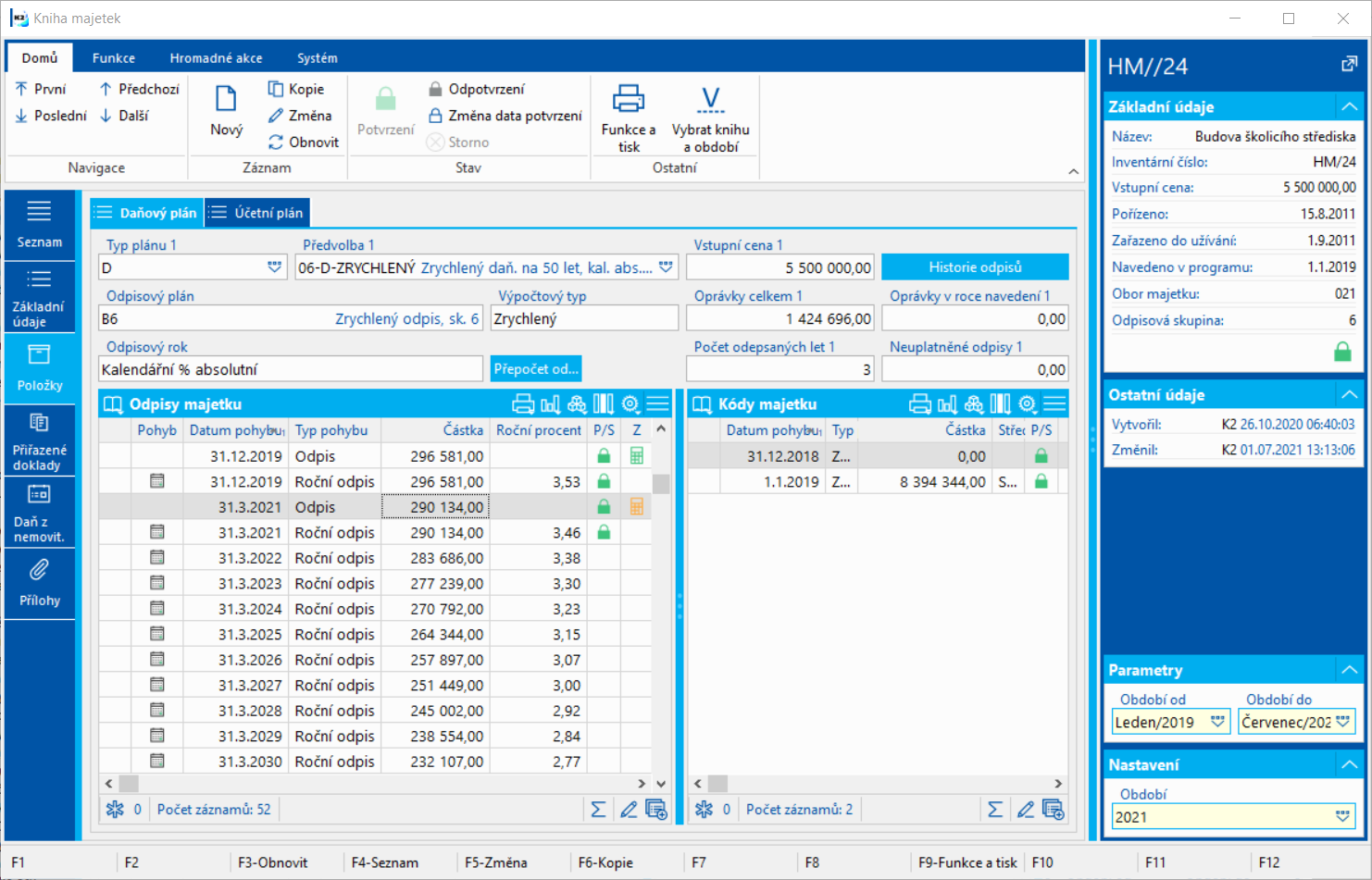
Obr.: Karta majetku - záložka Položky - Daňový plán
V Správe vlastných firiem je v časti Majetok nastavená Počiatočná perióda na Apríl/2021 - tj. začiatok nového hospodárskeho roku.
Zrušenie prechodu na iné hospodárske obdobie
Funkcia Zrušenie prechodu na iné hospodárske obdobie sa používa v prípade, kedy je potrebné z istých dôvodov previesť opravy v pôvodnom účtovnom období alebo boli nesprávne zadané periódy pre prechodné obdobie.
Funkciu Zrušenie prechodu na iné hospodárske obdobie spustíme zo stromu Majetok -Zmena hospodárskeho obdobia. Vo formulári sú prednastavené periódy prechodného obdobia (tzn. obdobie pred prechodom na nový hospodársky rok).
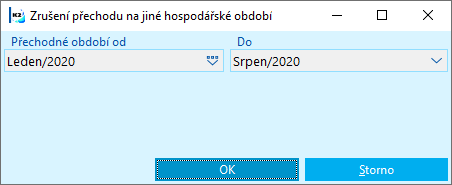
Obr.: Vstupný formulár funkcie Zrušenie prechodu na iné hospodárske obdobie
Po odsúhlasení vstupného formulára odsúhlasíme otázku "Prajete si vykonať zrušenie prechodu majetku na iné hospodárske obdobie?".
Na kartách majetku sa odpisy vrátia do pôvodného stavu. Pre vykonanie opráv je možné znovu vykonať prechod na iné hospodárske obdobie.
Konverzia majetku
Pokiaľ firma používala pôvodný modul majetku v IS K2, je nutné vykonať konverziu, t.j. tieto údaje previesť z pôvodného modulu Starý majetok do modulu Majetok. Konverziu je potrebné spustiť aj v prípade, kedy firma používala IS K2 aj v nižšej verzií ako K2 gaia a doteraz modul majetok nepoužívala.
Postup:
1. Na záložku Obľúbené je potrebné pridať funkciu č. 1277 - Konverzia majetku. (Užívateľ, ktorý spúšťa konverziu, musí mať právo Servisné zásahy.) Po spustení sa zobrazí vstupný formulár Konverzia majetku:
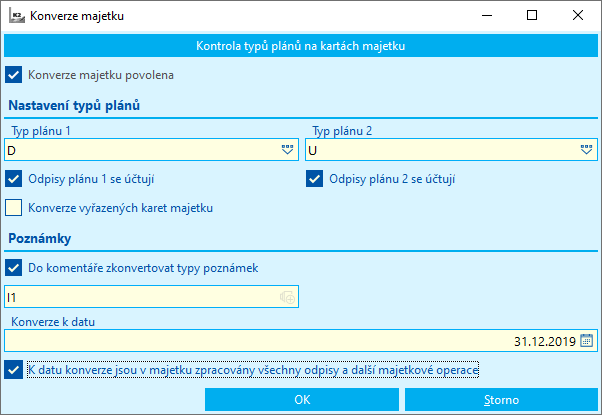
Obr.: Formulár Konverzia majetku
2. Stisnutím tlačidla Kontrola typov plánov na kartách majetku sa vykoná kontrola typov plánov. Pokiaľ sa zobrazia nejaké chyby, je potrebné opraviť karty majetku. Pri kontrole nesmú byť v Type plánu 1 a 2 rovnaké typy plánov. A tiež nesmie byť na karte majetku súčasne typ plánu "U“ a typ plánu "B“ (tento typ plánu sa už v novom majetku nepoužíva). Po kontrole sa automaticky začiarkne pole Konverzia majetku povolená.
Kontrola typov plánov na kartách majetku |
Tlačidlo, ktoré spustí kontrolu typov plánov. |
Konverzia majetku povolená |
Pole sa po kontrole typov plánov automaticky začiarkne. Bez začiarknutia poľa nie je možné pokračovať. |
3. Následne zadáme informácie vo formulári:
Typ plánu 1, 2 |
Prednastavený typ plánu "D" a "U". Udáva poradie typu plánov. Užívateľ má možnosť si poradie a typ plánu zmeniť. Typ plánu "B“ sa v novom module majetku nepoužíva a pri konverzii je nahradený typom plánu "U". |
Odpisy plánu 1, 2 sa účtujú |
Polia sú automaticky začiarknuté. Pokiaľ odpisy pre niektorý z typov plánu neúčtujete (napr. neúčtujete daňové odpisy), zrušíte začiarknutie príslušného poľa. Toto nastavenie sa pri konverzii uloží do Kníh majetku (nastavenie účtovania odpisov je potom možné zmeniť v knihách). |
Konverzia vyradených kariet majetku |
Pokiaľ je pole začiarknuté, skonvertujú sa aj karty majetku, vyradené do dátumu konverzie vrátane. V prípade, že pole začiarknuté nebude, pridelí sa kartám majetku iné poradové číslo než je v pôvodnom module, inventárne číslo zostáva nezmenené. (Stornované karty majetku sa nekonvertujú.) |
Konverzia k dátumu |
Prednastavené 31.12. minulého roku. Karty majetku budú do nového modulu navedené k 1.1. nasledujúceho roka. Konverziu je možné vykonať aj v priebehu roka, ale odporúčame vykonať ku koncu roka. |
K dátumu konverzie sú v majetku spracované všetky odpisy a ďalšie majetkové operácie |
Pred spustením konverzie je potrebné mať spracované všetky odpisy a majetkové operácie k dátumu konverzie. Začiarknutím potvrdzujete, že sú všetky majetkové operácie k dátumu konverzie spracované. Bez začiarknutia poľa nie je možné konverziu spustiť. |
Do Komentára skonvertovať typy poznámok |
Pokiaľ je pole začiarknuté, skonvertujú sa typy poznámok, ktoré vo formulári zadáte (oddeľujú sa bodkočiarkou) |
4. Formulár odsúhlasíme. Zobrazí sa otázka "Prajete si spustiť konverziu majetku?", ktorý odsúhlasíme. Dôjde ku konverzii dát majetku. Po dokončení konverzie sa zobrazí hlásenie "Konverzia majetku bola vykonaná".
V Parametroch mandanta sa po konverzii majetku automaticky začiarkne pole Používať nový majetok a pôvodný modul majetku už nie je prístupný.

